【超初心者向け】bitbank(ビットバンク)の口座開設方法を解説

仮想通貨で投資を始めるためには、まず仮想通貨用に口座を開設する必要があります。
どこで口座を作るか選択肢は様々ありますが、そのうちの一つとしてあげられるのが国内の大手取引所であるbitbank(ビットバンク)。
この記事では、ビットバンクで口座を開設する際の手順について解説していきます。
仮想通貨を買ったことのない方でも、簡単に開設できるので安心してください!
事前に必要な準備
口座を開設する際は、身元を証明するための本人確認書類の提出が必要です。
ビットバンクでは、「スマホで本人確認」もしくは「郵送で本人確認」の2つから提出方法の選択することができます。
下記の書類より、いずれか1つの提出が必要
- 運転免許証
- マイナンバーカード(個人番号カード)
「スマホで本人確認」は、本人確認書類や自分の顔写真・動画をスマホで撮影する登録方法です!
bitbank(ビットバンク)の口座を開設する方法
ビットバンクで口座を開設するために必要なステップは、大きく以下の4つです。
- 新規アカウントの登録
- 基本情報の登録
- 本人確認書類の提出
- 二段階認証の設定
手順としては、大体10~15分程度あれば済む内容となっています。
また本人確認のステップでは、「スマホで本人確認」を選択すると最短翌営業日中に審査を完了させることが可能です。
そのため、今回はスマホの画面を参考に口座開設の方法について説明していきます。
スマホで表示したい方向けのQRコード


①新規アカウントの登録
まずは、bitbank(ビットバンク)
トップ画面より、メールアドレスを入力して「今すぐ無料講座を開設する」ボタンを押します。
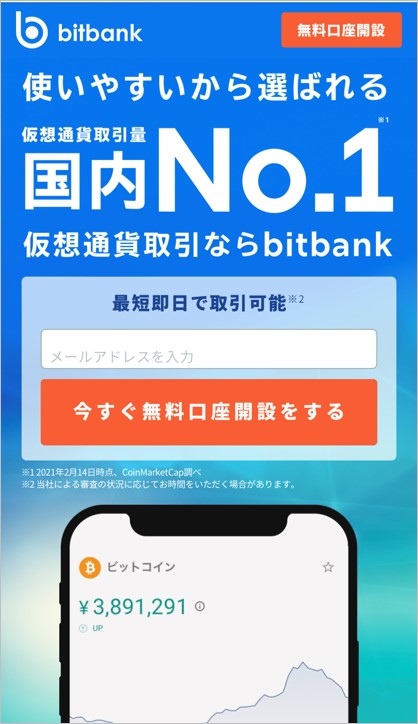
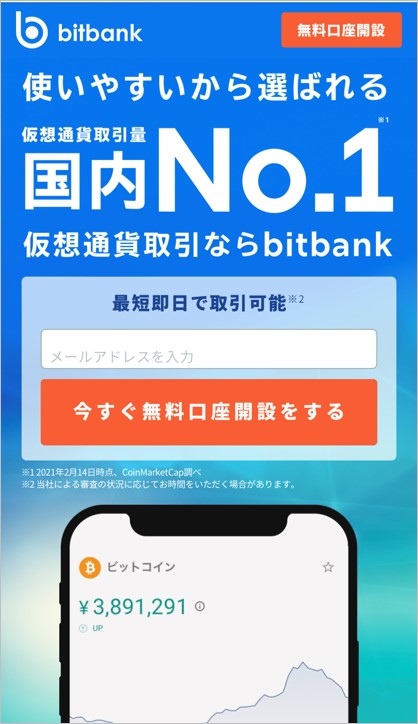
登録したアドレスに届いたメールが届くので、記載されているURLよりリンク先に移動しましょう。
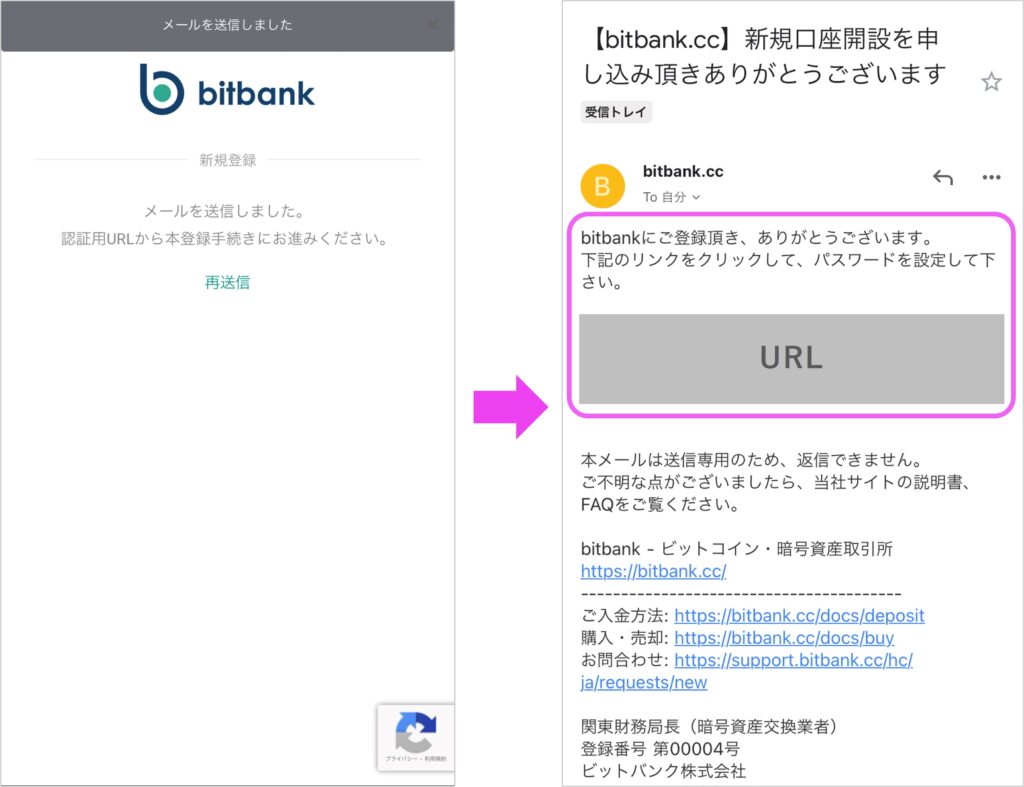
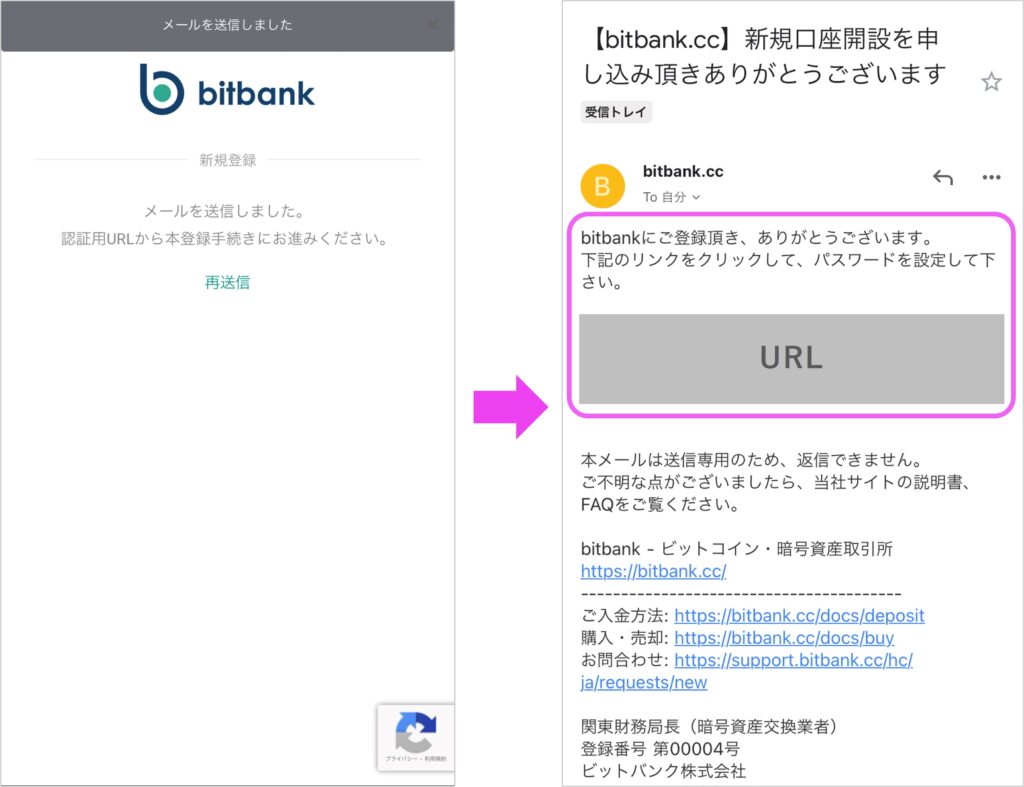
画面が遷移したら、パスワードの設定を行っていきます。
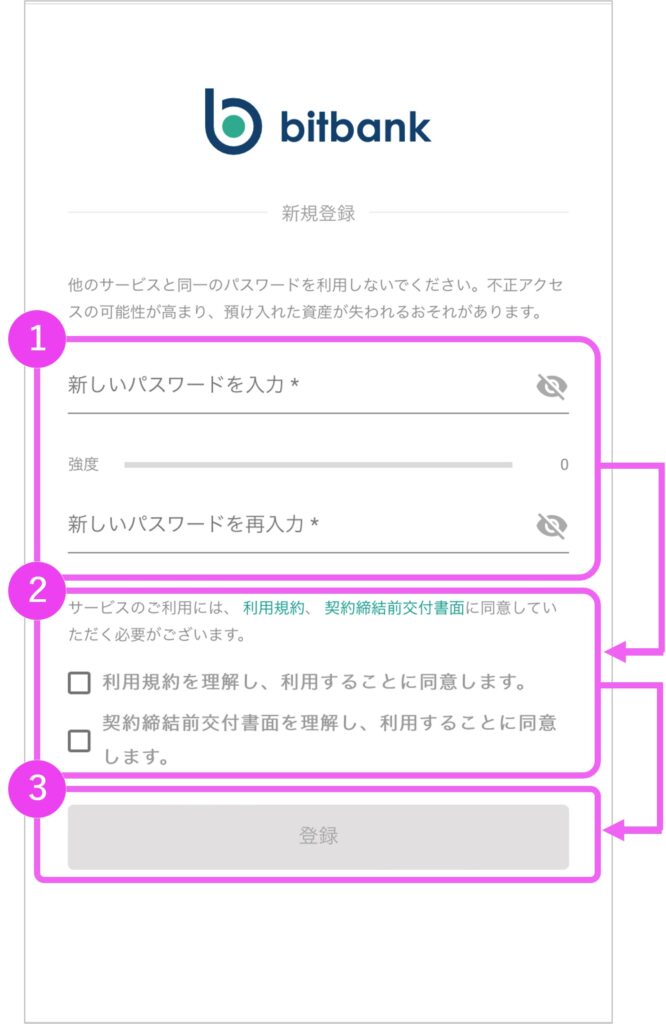
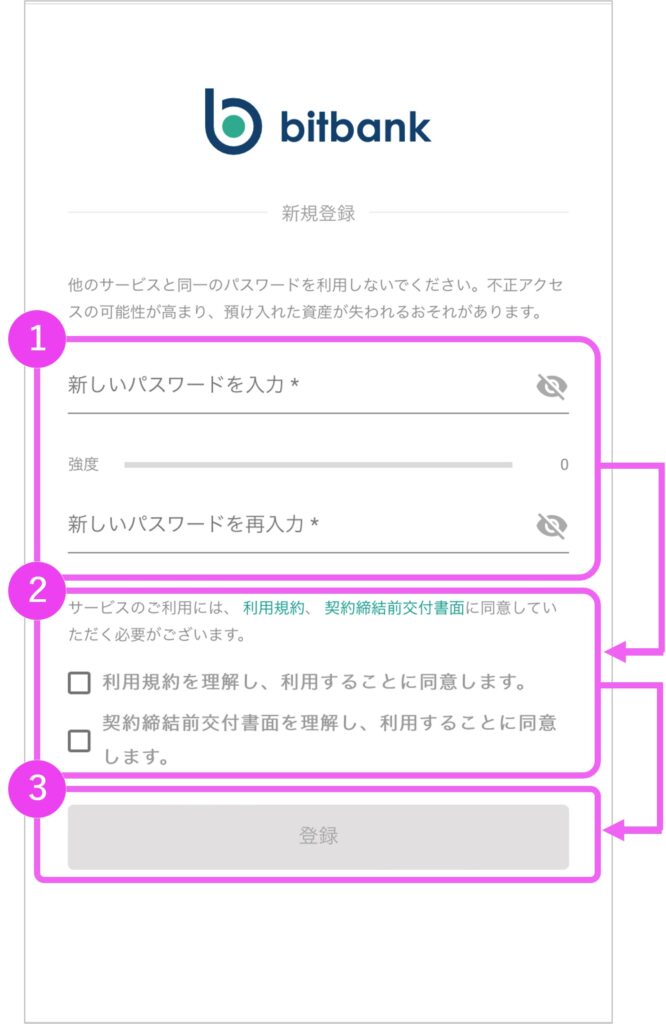
- パスワードを入力
- 記載のリンクより同意事項を確認し、各項目にチェック
- 「登録」ボタンを押す
②本人情報の登録
つづいて、基本情報の登録を行います。
ここでは、後のステップで提出する「本人確認資料(運転免許など)」と内容が一致しているかどうかを確認されるので、必ず提出資料を手元に置いた状態で入力するようにしましょう。
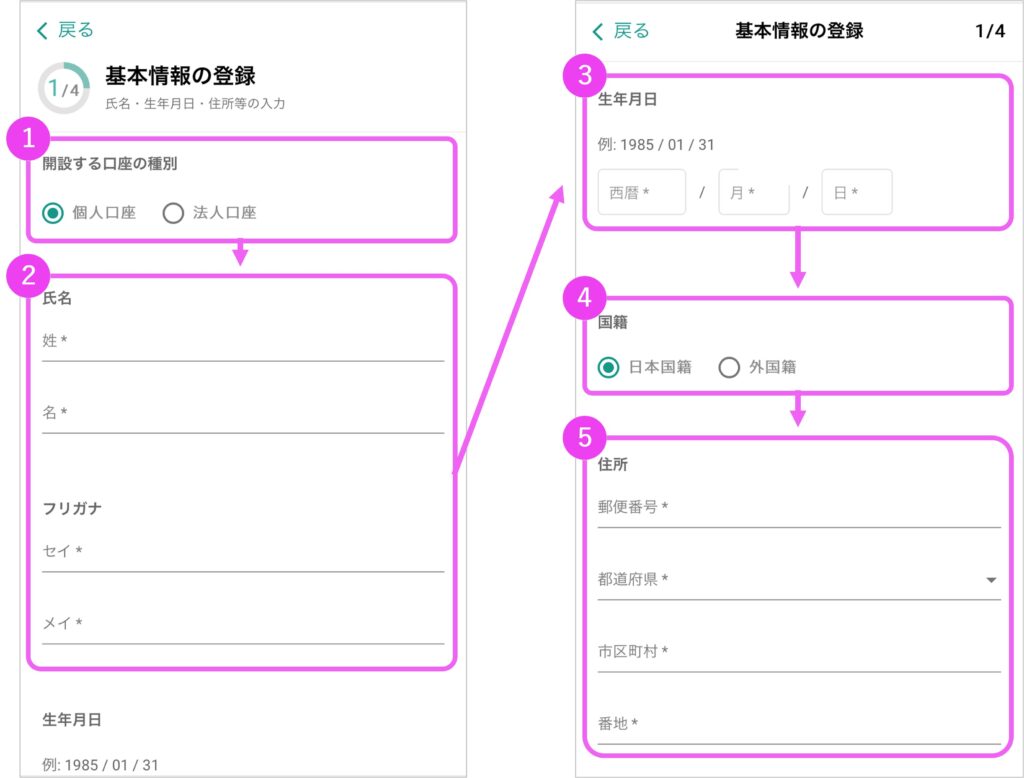
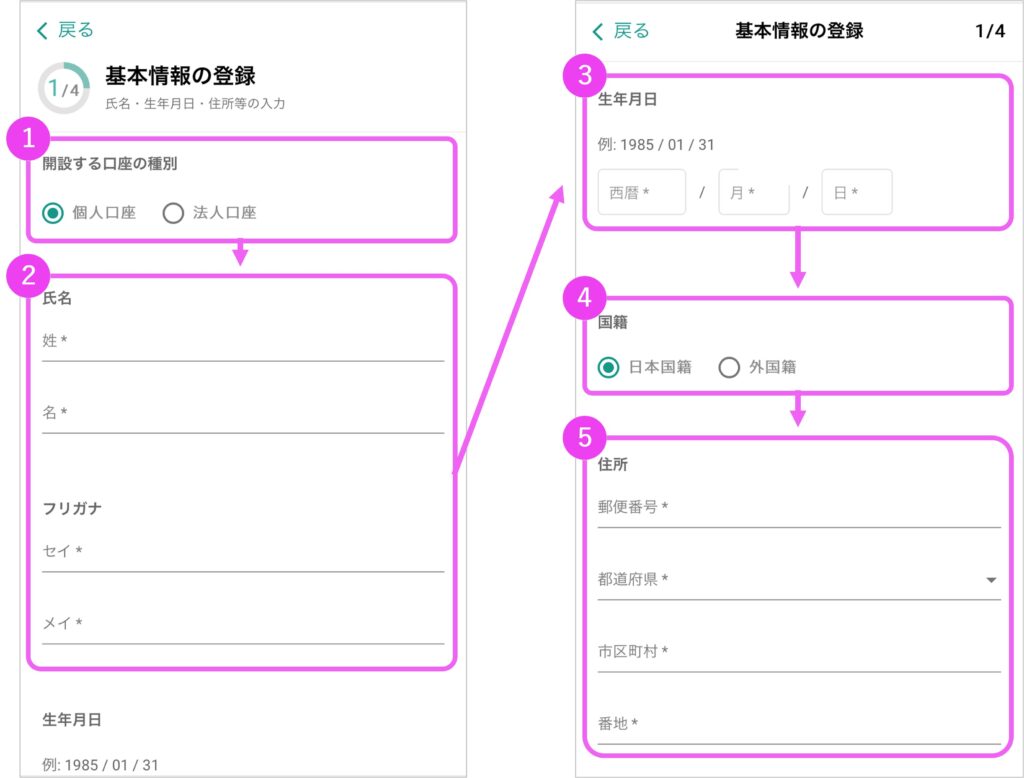
- 開設する口座の種別を選択
- 氏名(漢字・カナ)を、本人確認書類と同一の表記で入力
- 生年月日を入力
- 国籍を選択
- 住所を入力を、本人確認書類と同一の表記で入力
入力内容を確認し、問題なければ「次に進む」ボタンを押してください。
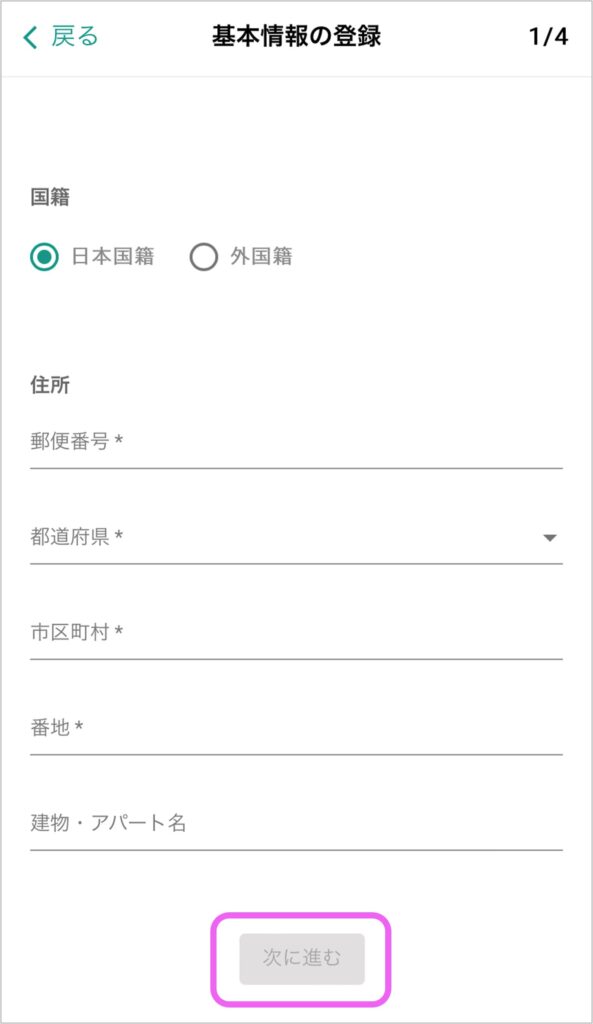
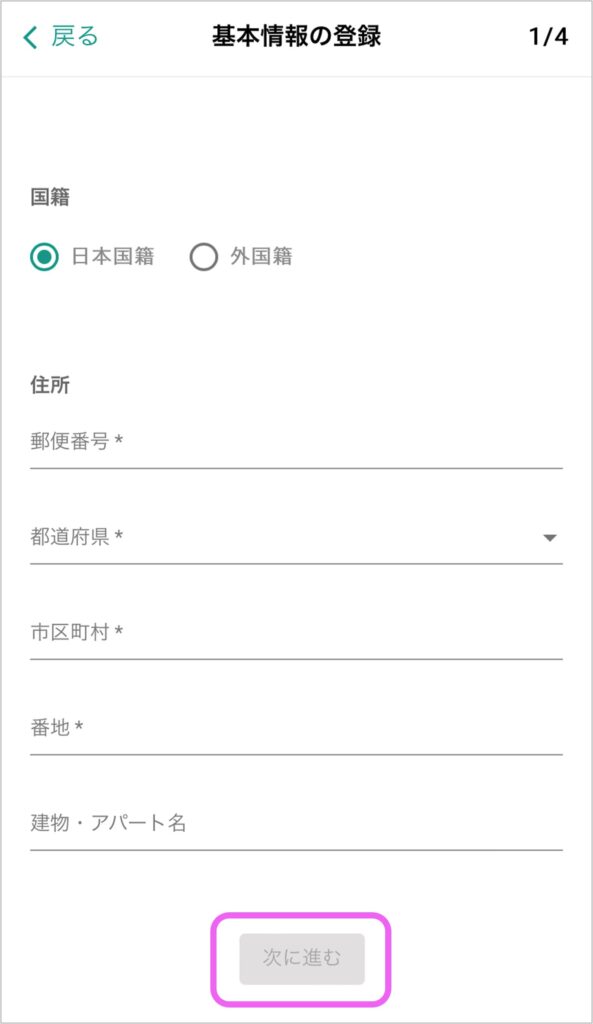
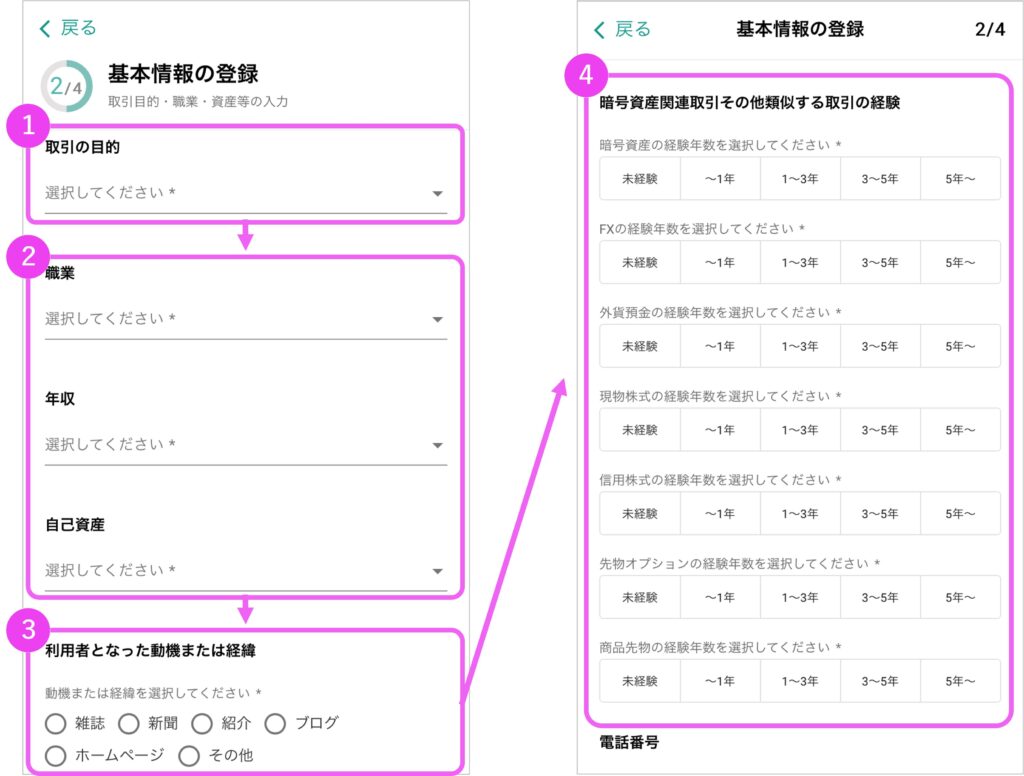
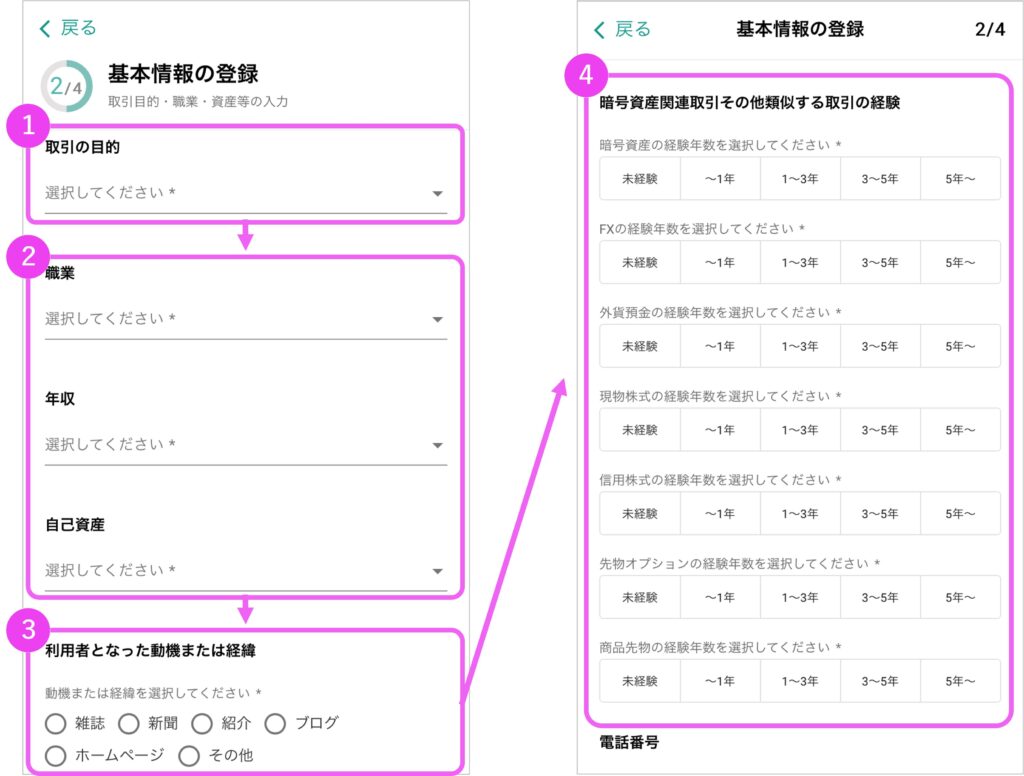
- 取引の目的を選択
- 職業/年収/自己資産をそれぞれ選択
- 口座開設の動機・経緯を選択
- 各種取引経験をそれぞれ選択
「暗号資産」や「外貨預金」って何?ってなった方は、下のタブを参考にしてみてください!


- 電話番号を入力
- 「外国の重要な公人」でなければ、項目にチェック
- 「反社会勢力」でなければ、項目にチェック
- 「確認」ボタンを押す
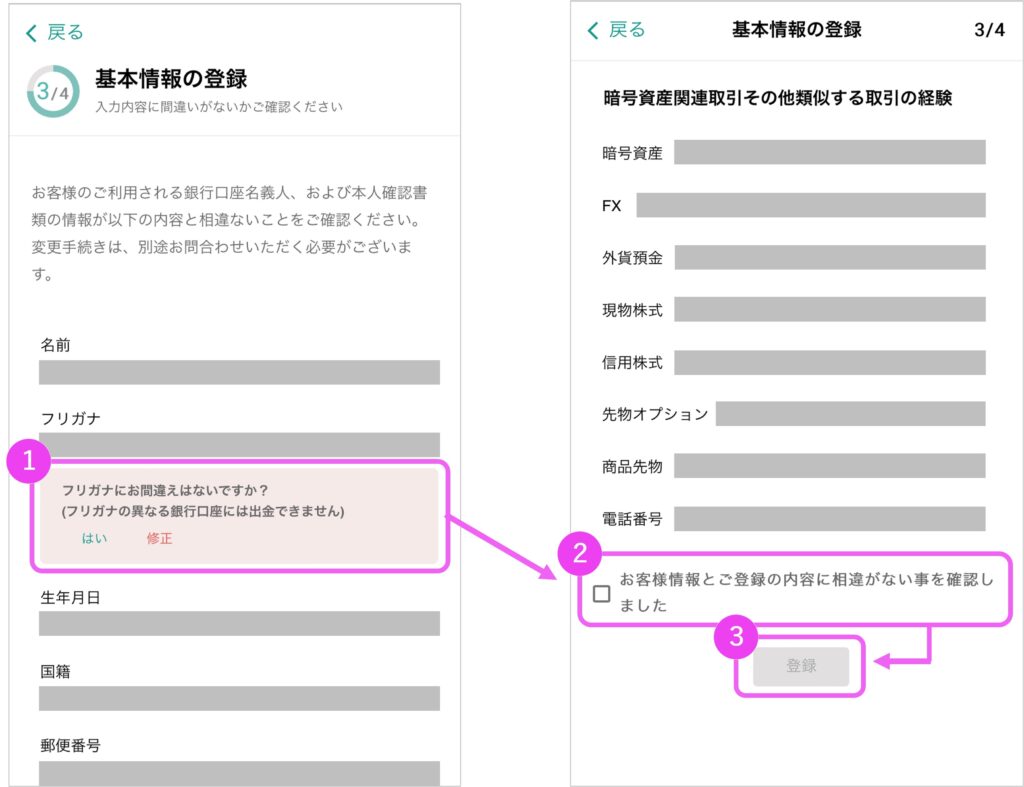
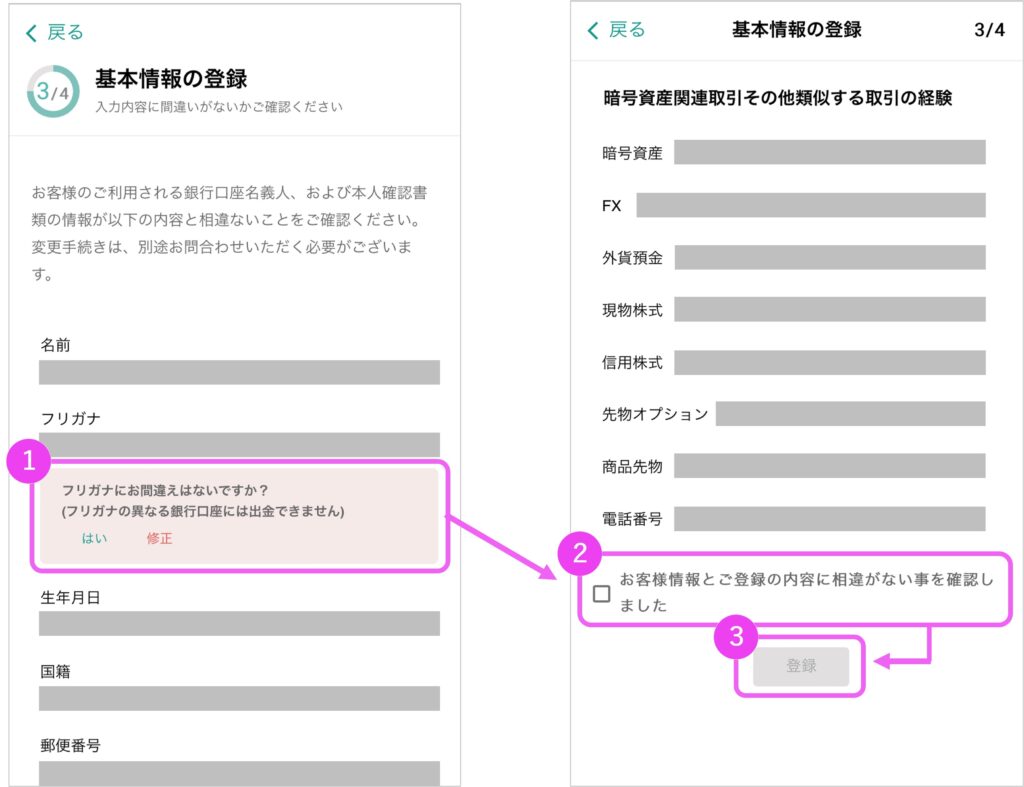
- 氏名のフリガナに間違えがないか確認
- 入力内容に問題がなければチェックを入れる
- 「登録」ボタンを押す
下のような画面が出れば、基本情報の登録は完了です。
「本人確認書類のアップロードに進む」ボタンを押して次に進んでください。
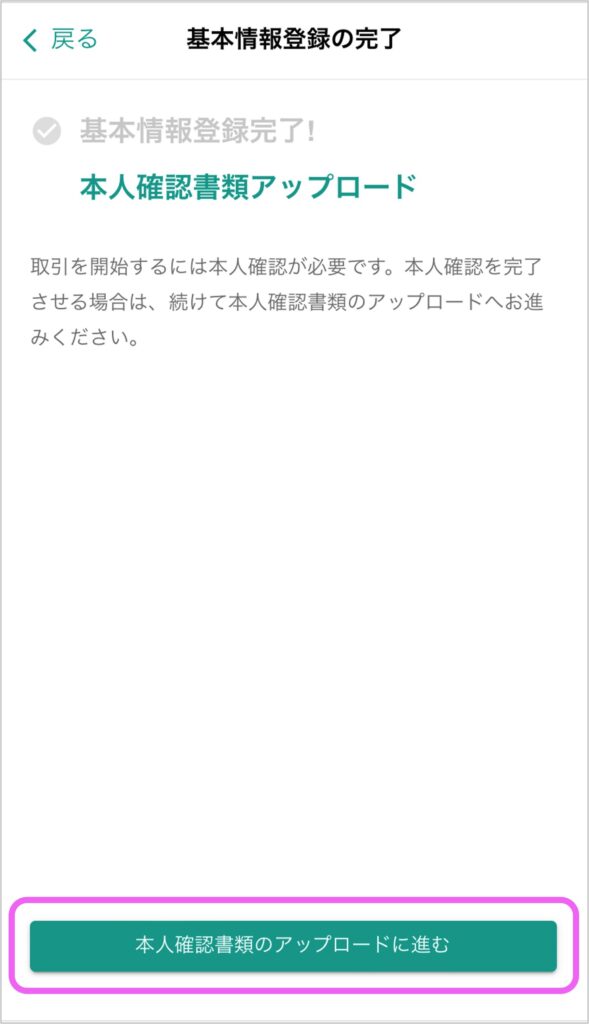
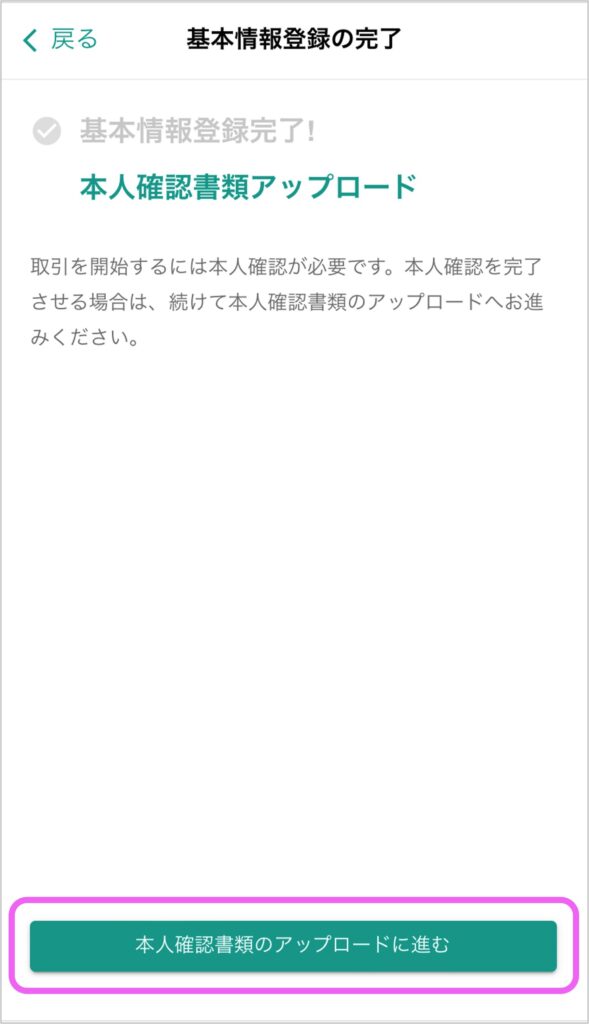
③本人確認書類の提出
今回は、当ブログでオススメしている「スマホで本人確認」を行う場合の手順について紹介していきます。
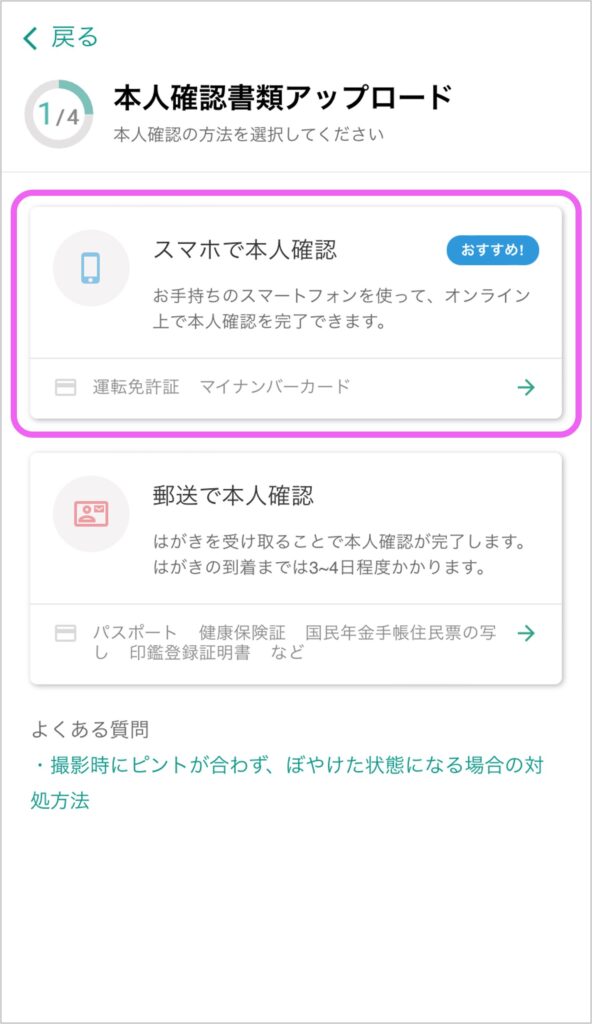
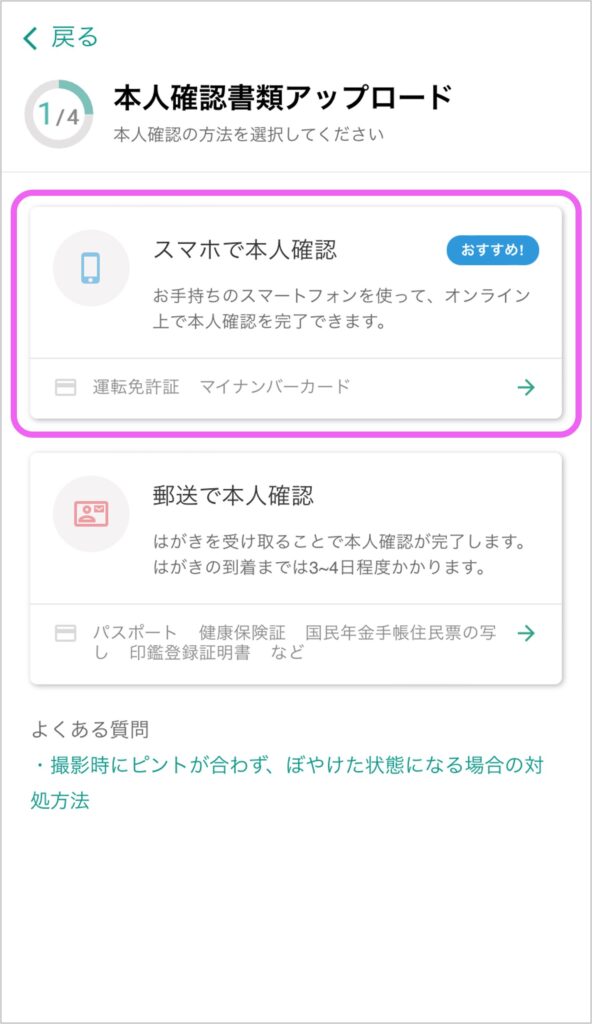
なお、提出方法を選んだ際に以下のような画面が表示されることがあります。
その場合は、記載のURLをコピーして対応するブラウザから操作を行ってください。
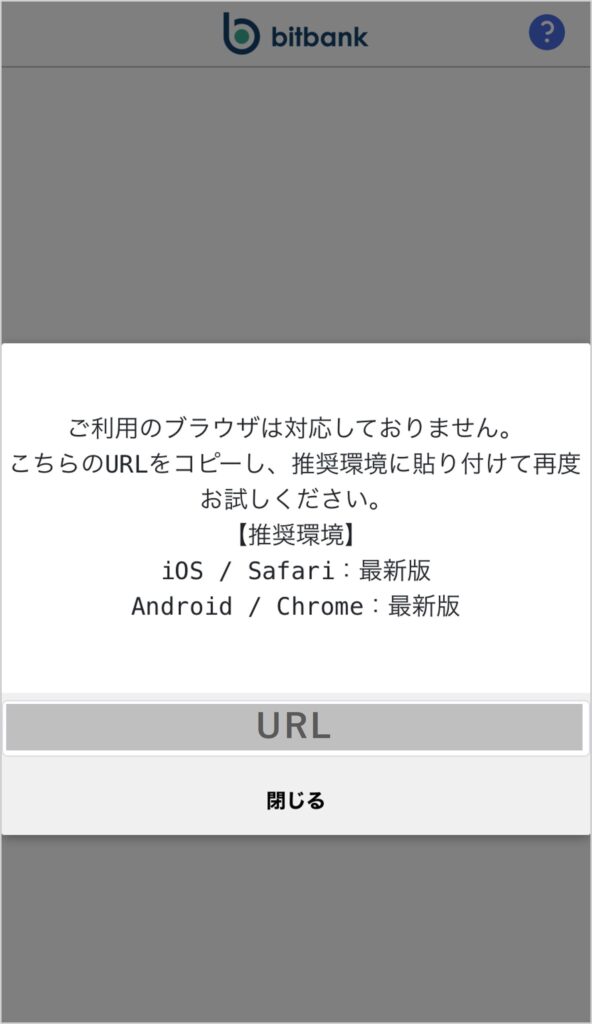
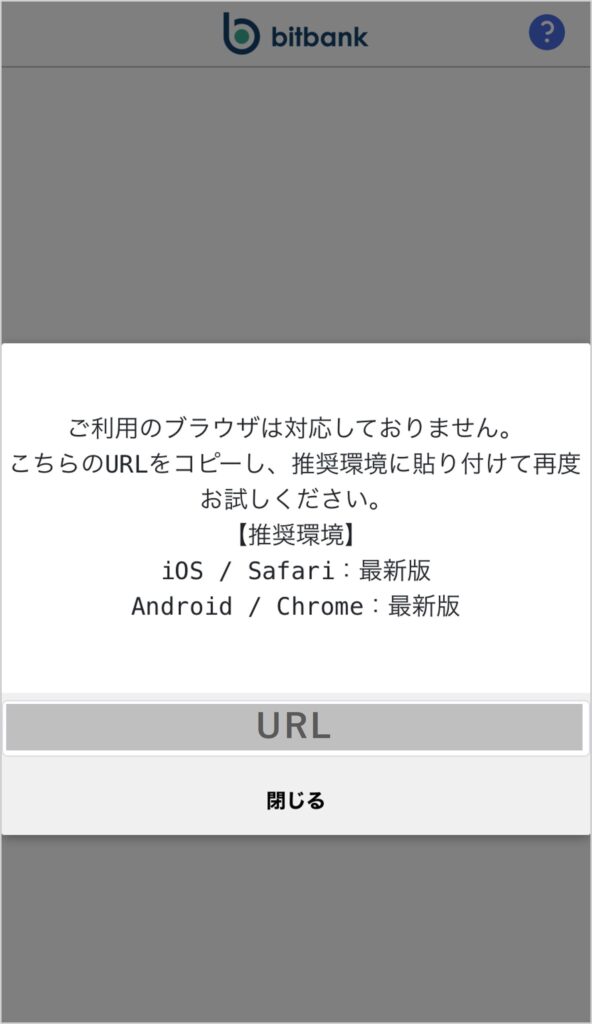
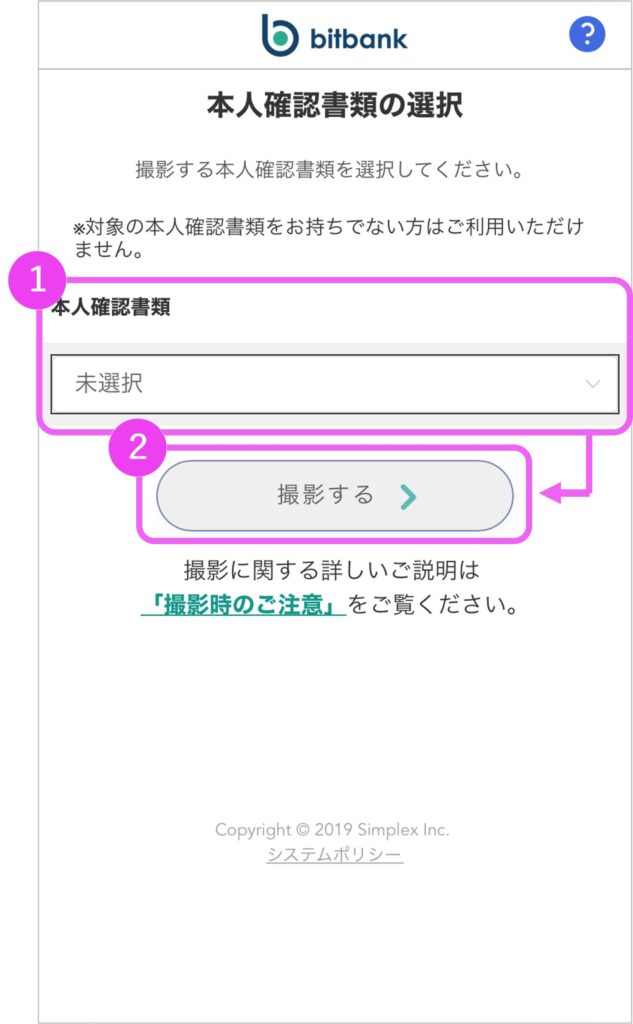
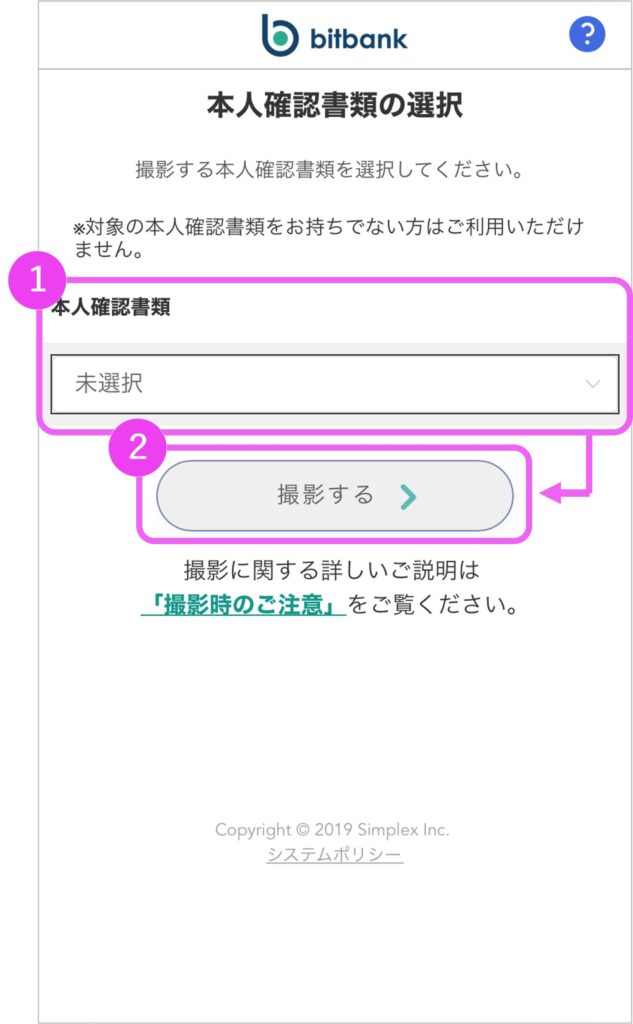
- 提出する本人確認資料を選ぶ
- 「撮影する」ボタンを押す
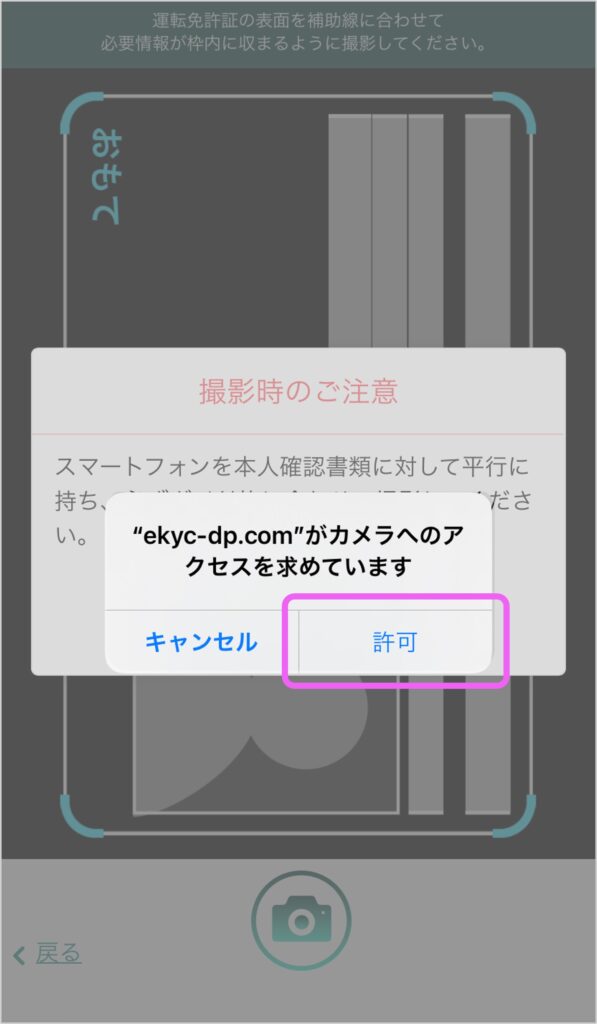
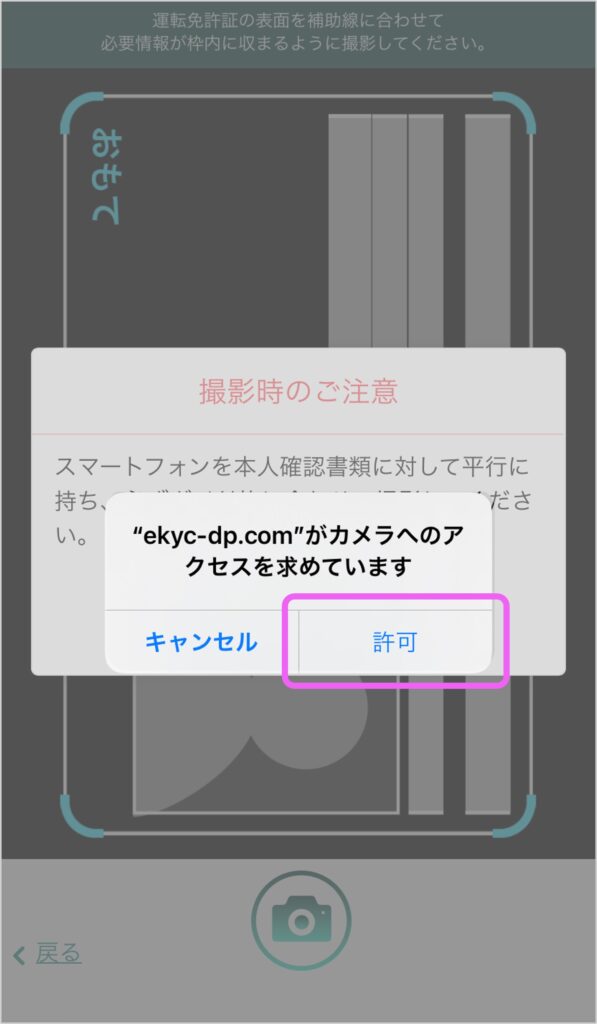
このようなポップアップが出た場合は、この先でカメラが使えるよう「許可」を選択しましょう!
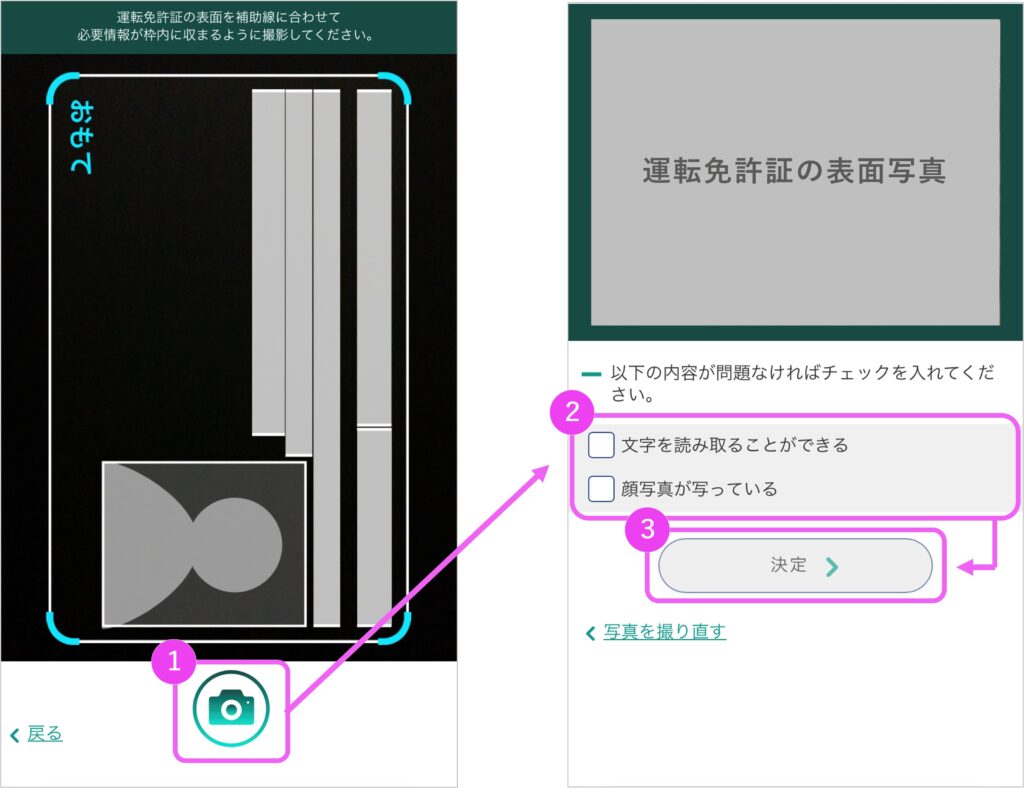
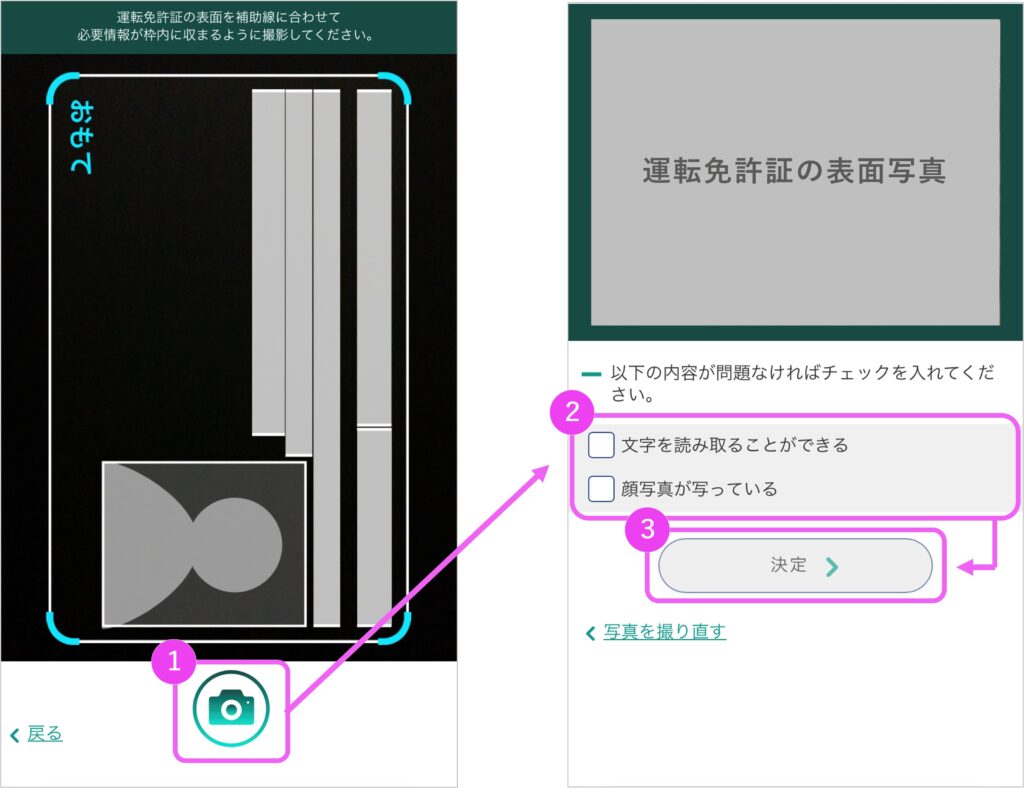
- 説明書きを読み、撮影ボタンを押す
- 撮影写真を確認し、問題がなければ各項目にチェックを入れる
- 「決定」ボタンを押す
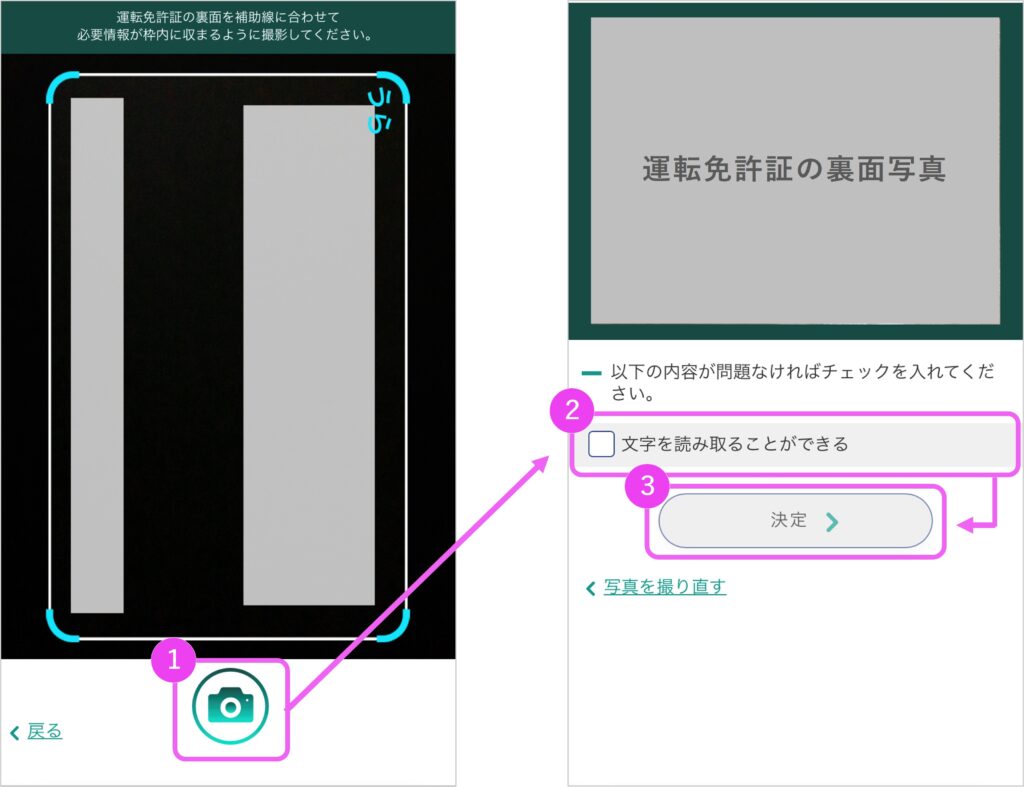
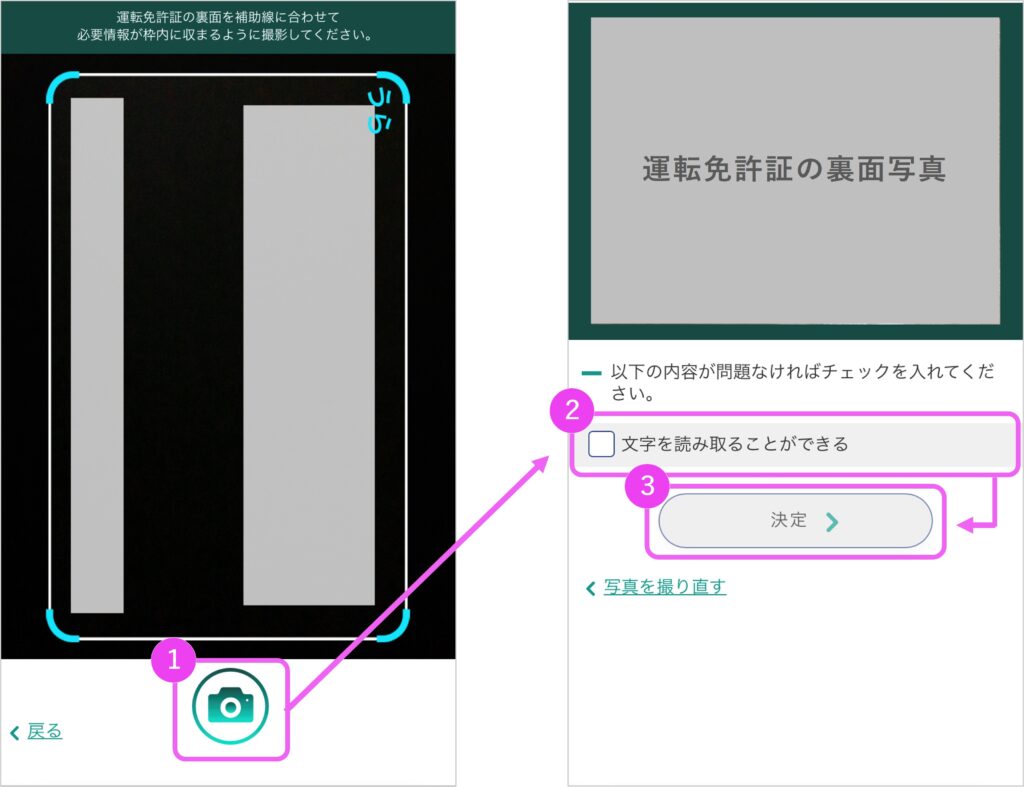
- 説明書きを読み、撮影ボタンを押す
- 撮影写真を確認し、問題がなければ各項目にチェックを入れる
- 「決定」ボタンを押す
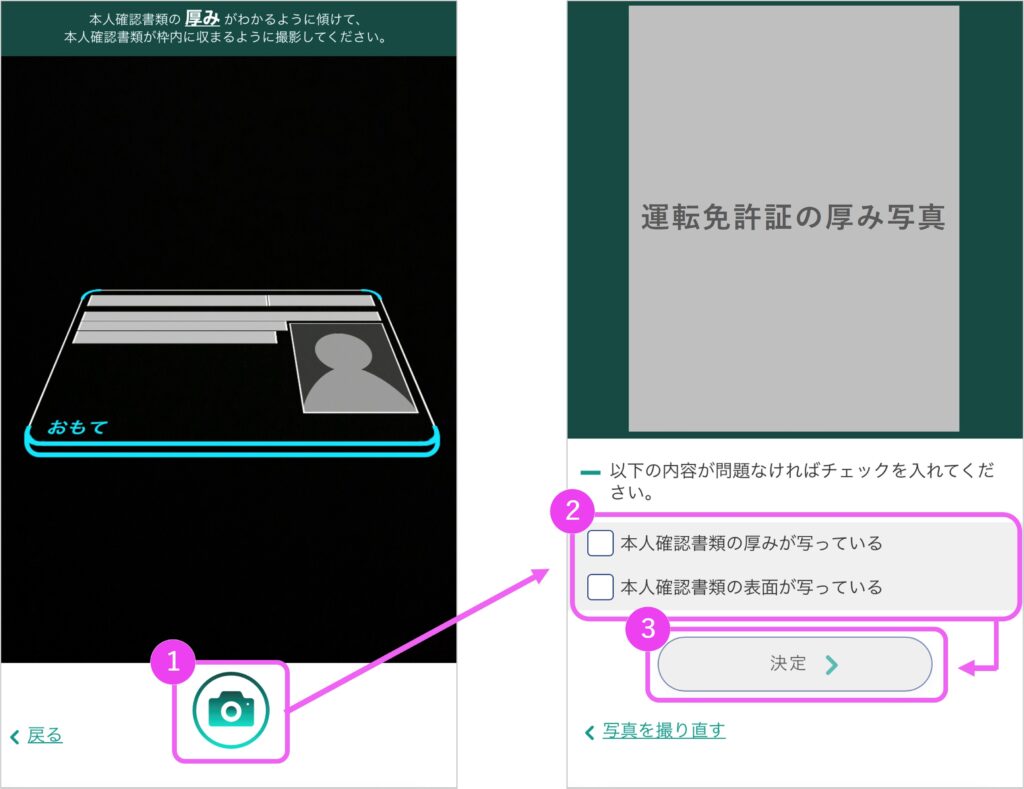
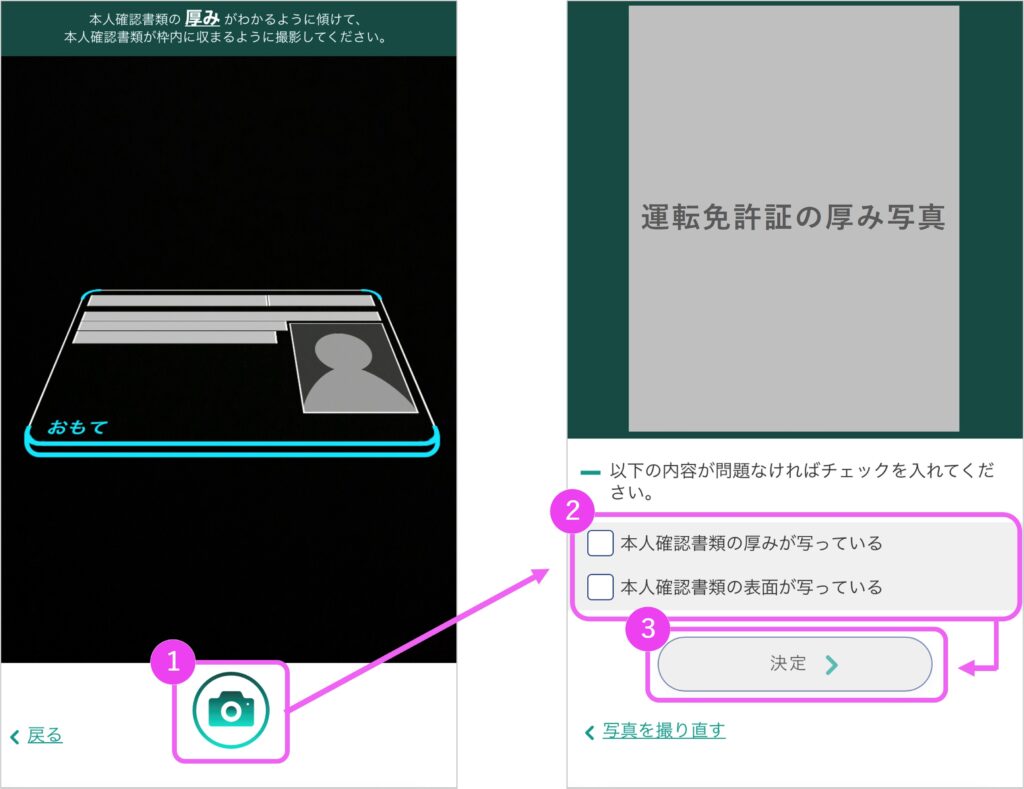
- 説明書きを読み、撮影ボタンを押す
- 撮影写真を確認し、問題がなければ各項目にチェックを入れる
- 「決定」ボタンを押す
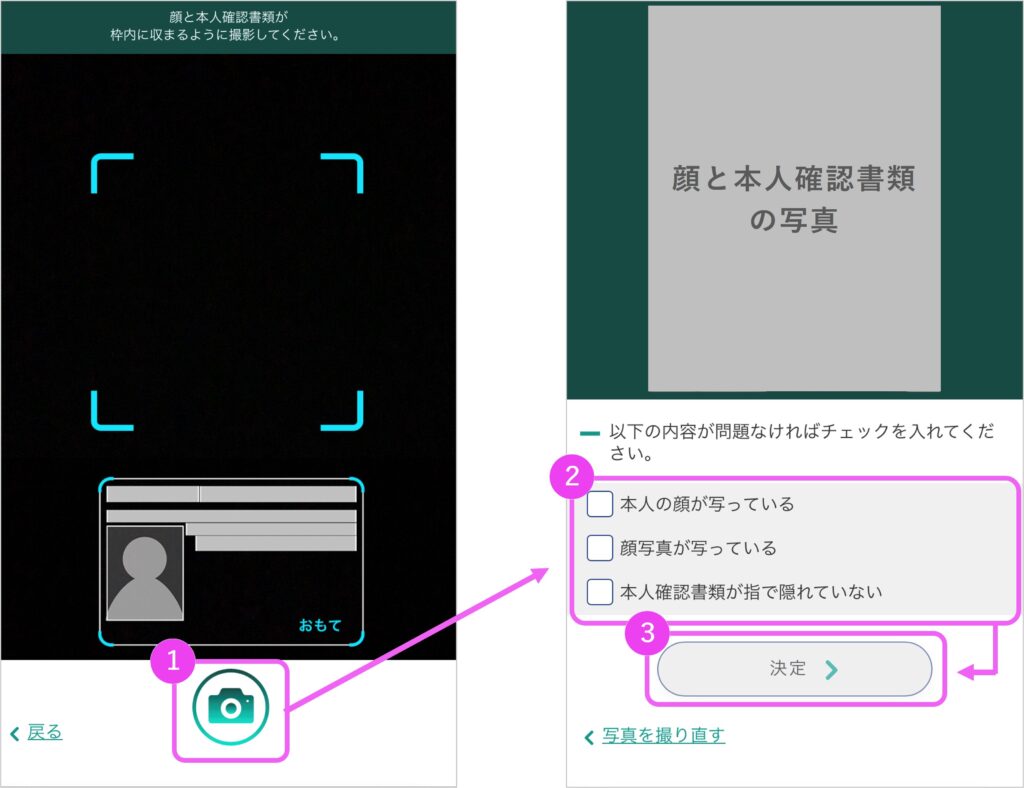
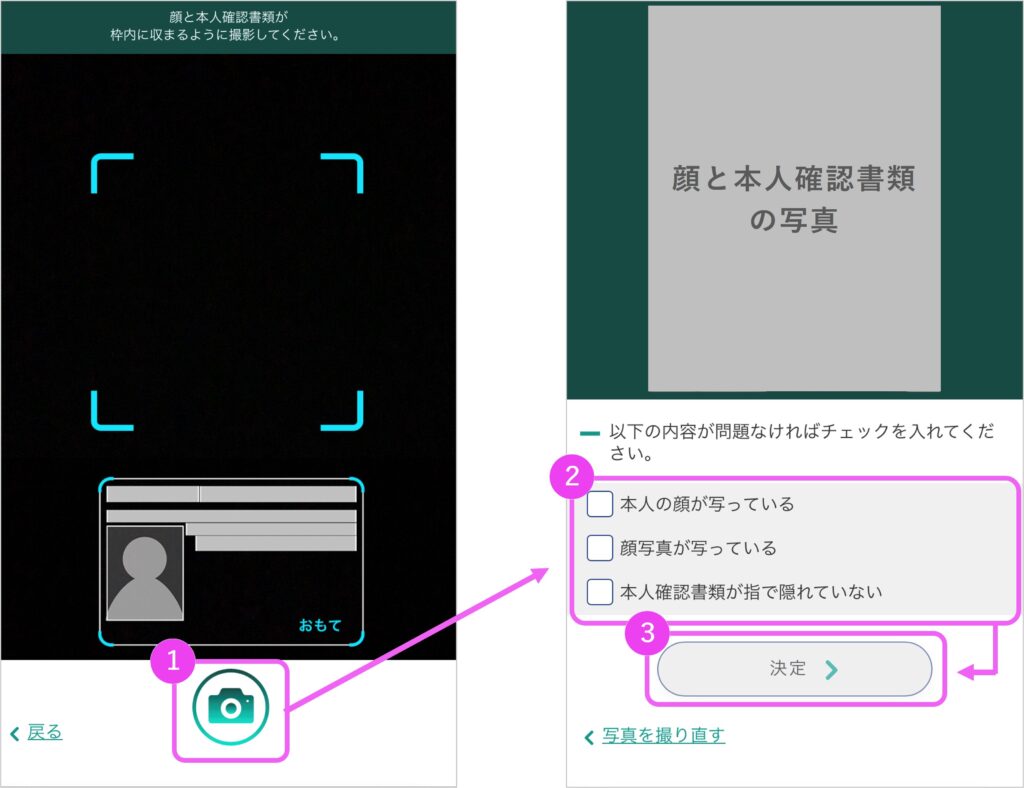
- 説明書きを読み、撮影ボタンを押す
- 撮影写真を確認し、問題がなければ各項目にチェックを入れる
- 「決定」ボタンを押す
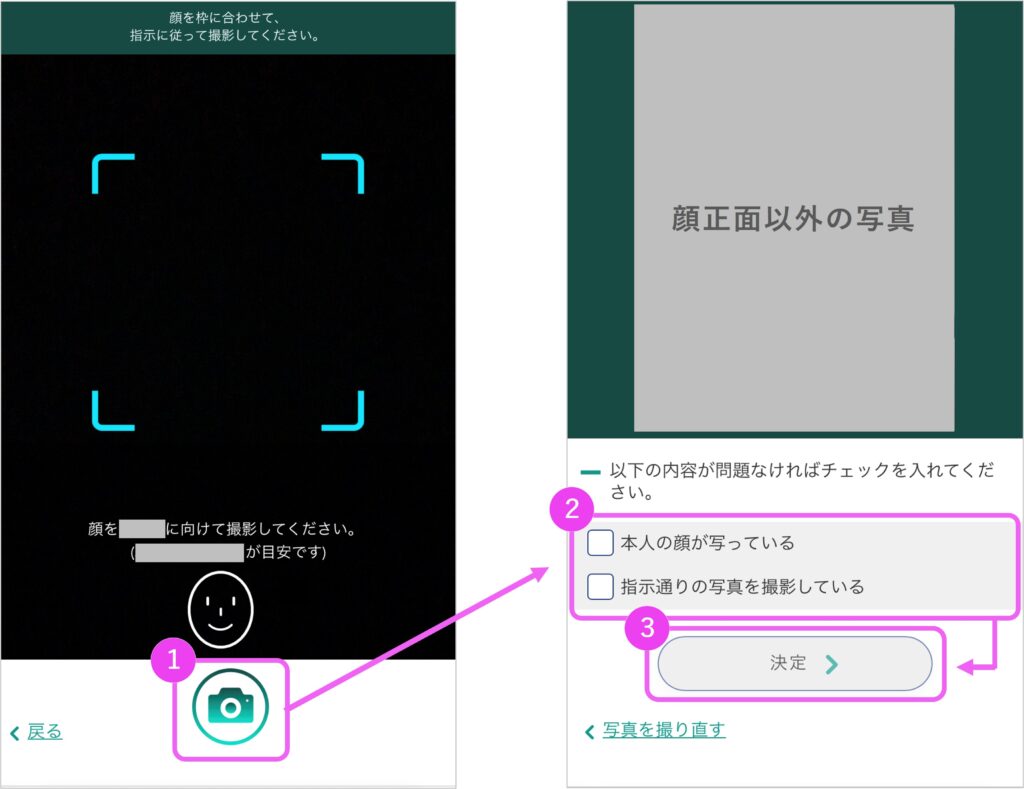
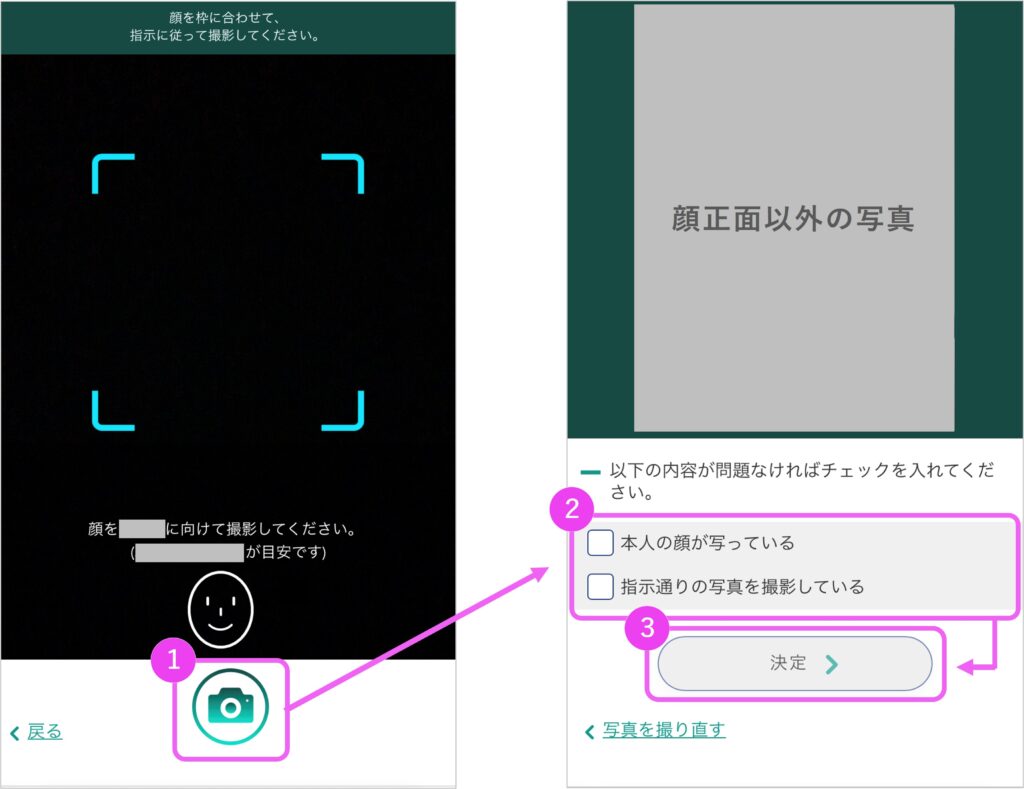
- 説明書きを読み、画面の指示に従って撮影ボタンを押す
- 撮影写真を確認し、問題がなければ各項目にチェックを入れる
- 「決定」ボタンを押す
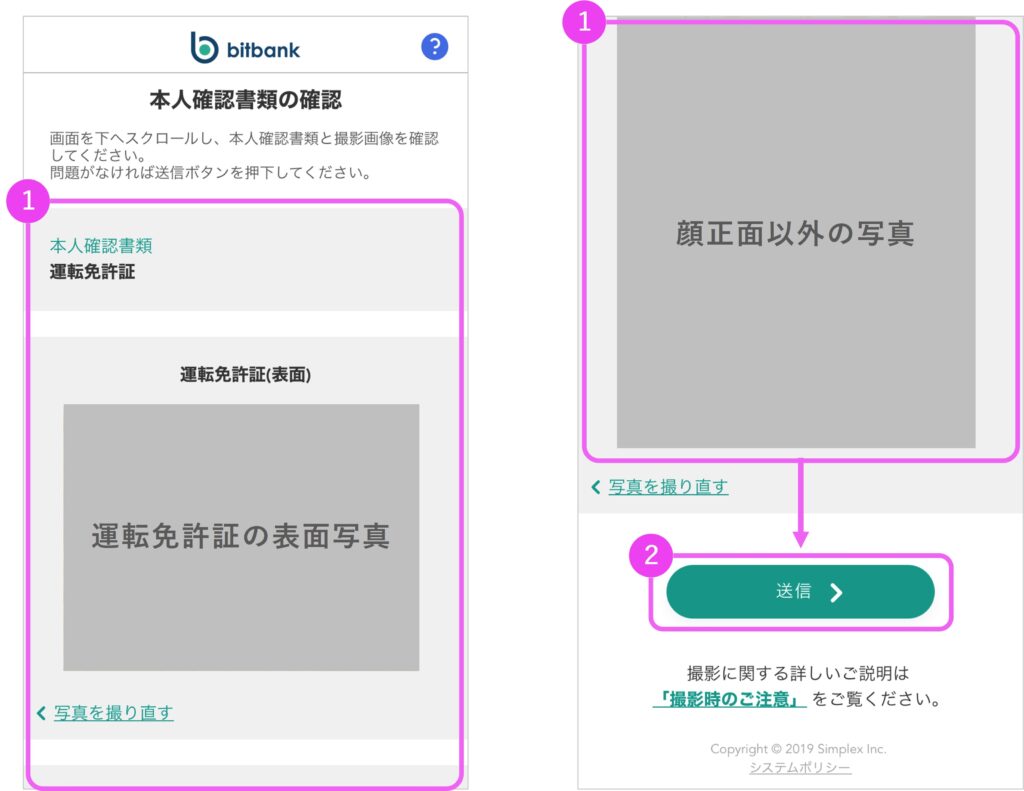
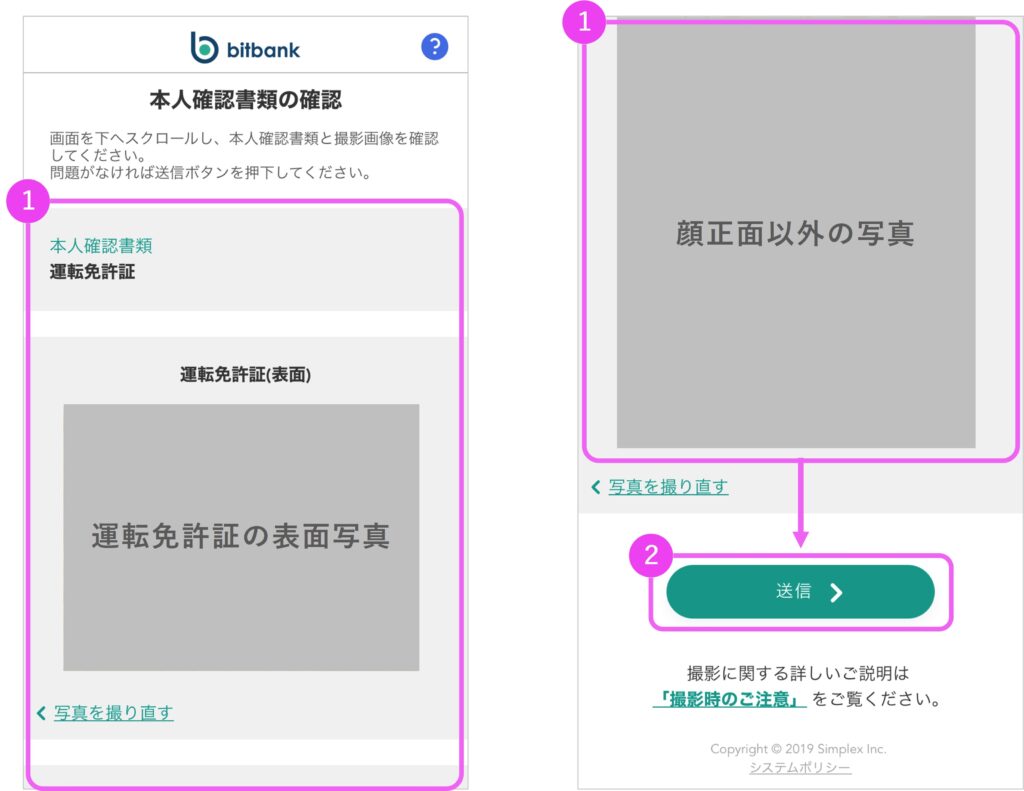
- 撮影した写真に問題がないか確認する
- 問題なければ、「送信」ボタンを押す
下のような画面が表示されれば、提出作業は完了です。
「続けて二段階認証設定を行う」ボタンを押しましょう。
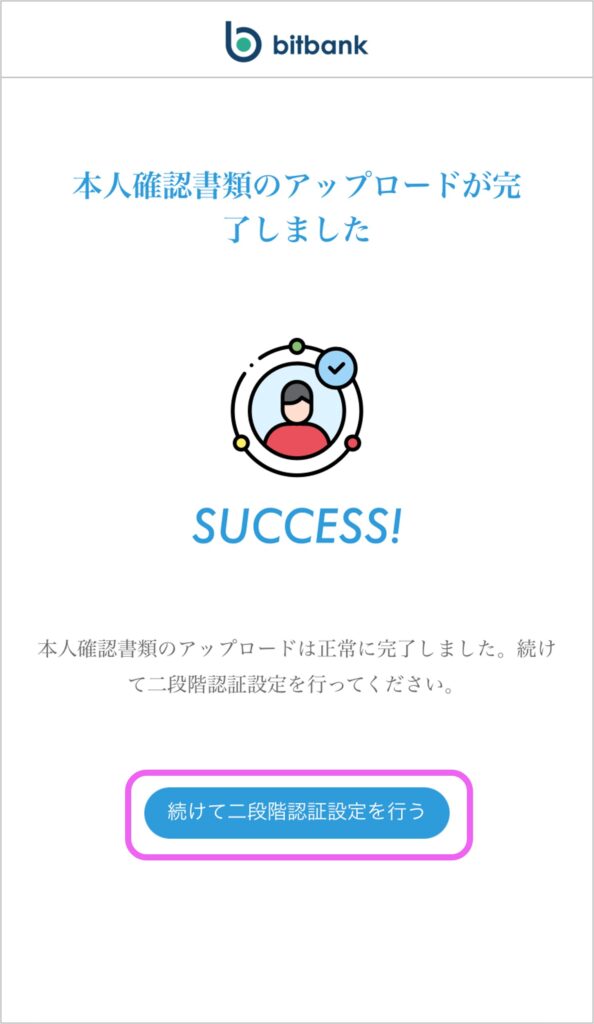
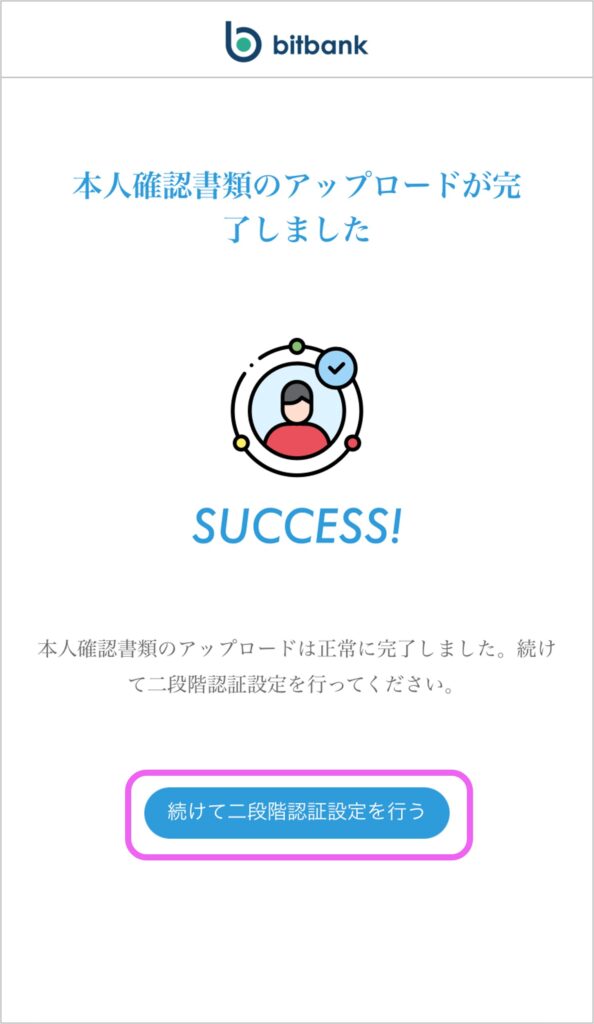
④二段階認証の設定
最後に、ログイン時に使用する二段階認証の設定を行っていきます。


- メールアドレスとパスワードを入力
- 「ログイン」ボタンを押す
- 設定メニューより、二段階認証の「設定」ボタンを押す
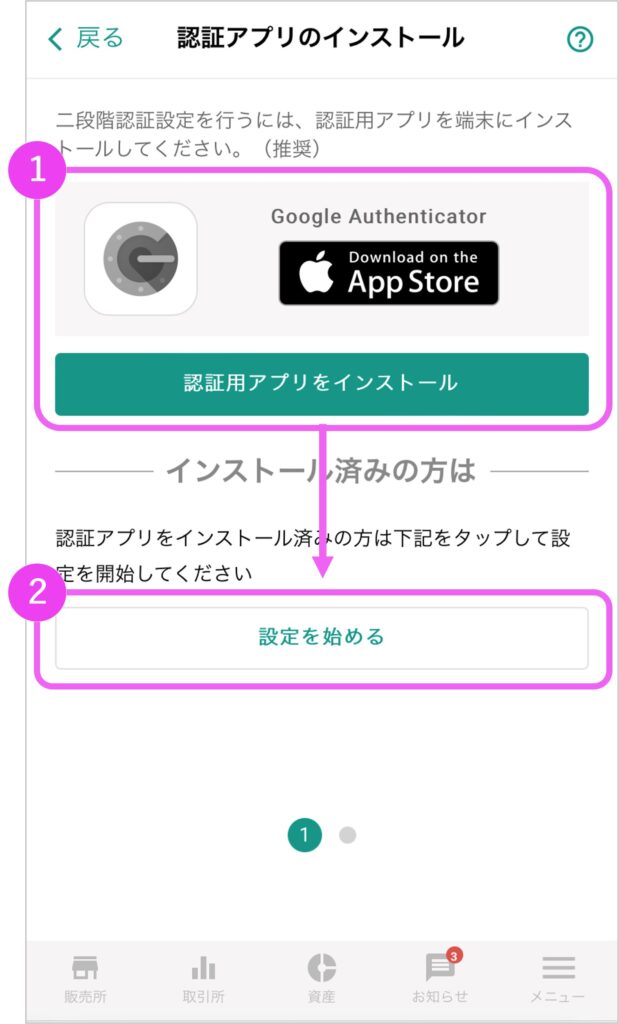
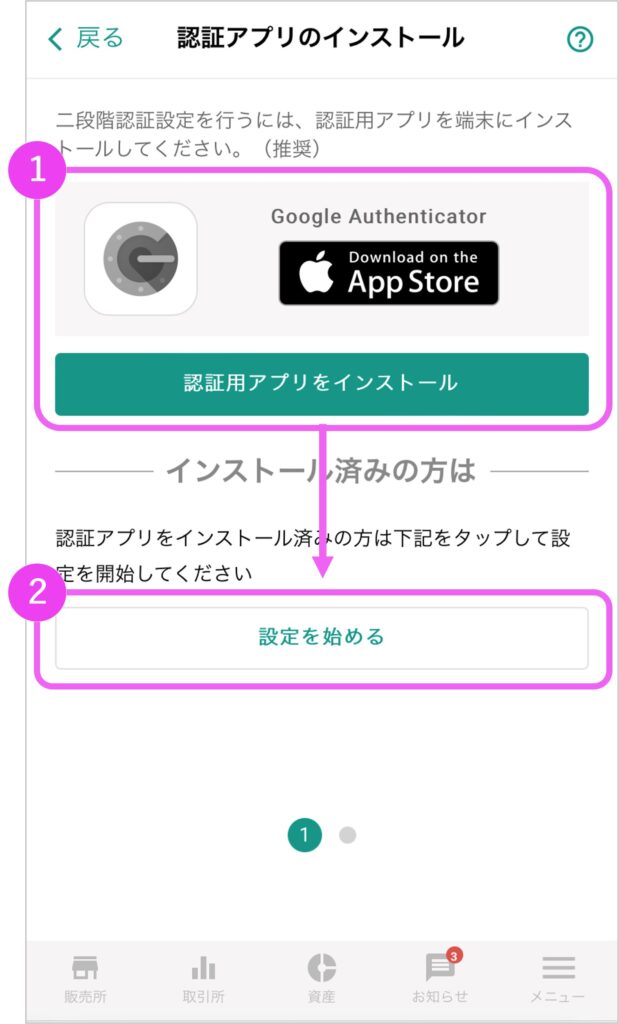
- (『Google Authenticator』がない場合)アプリをインストールする
- インストールが完了したら、「設定を始める」ボタンを押す
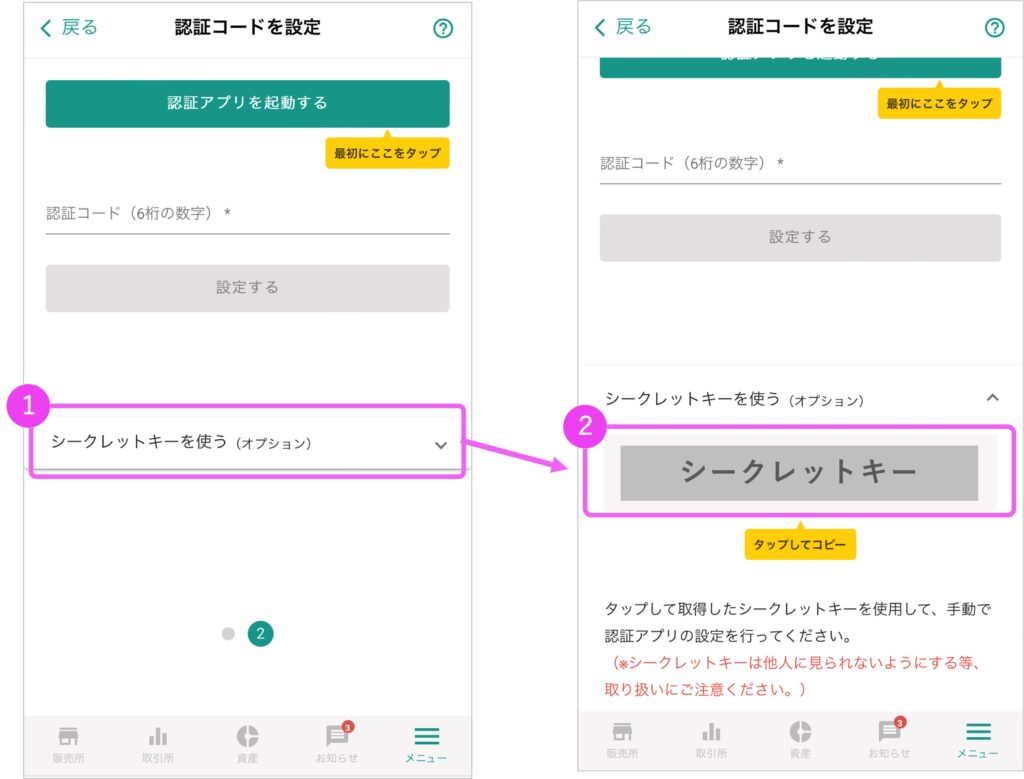
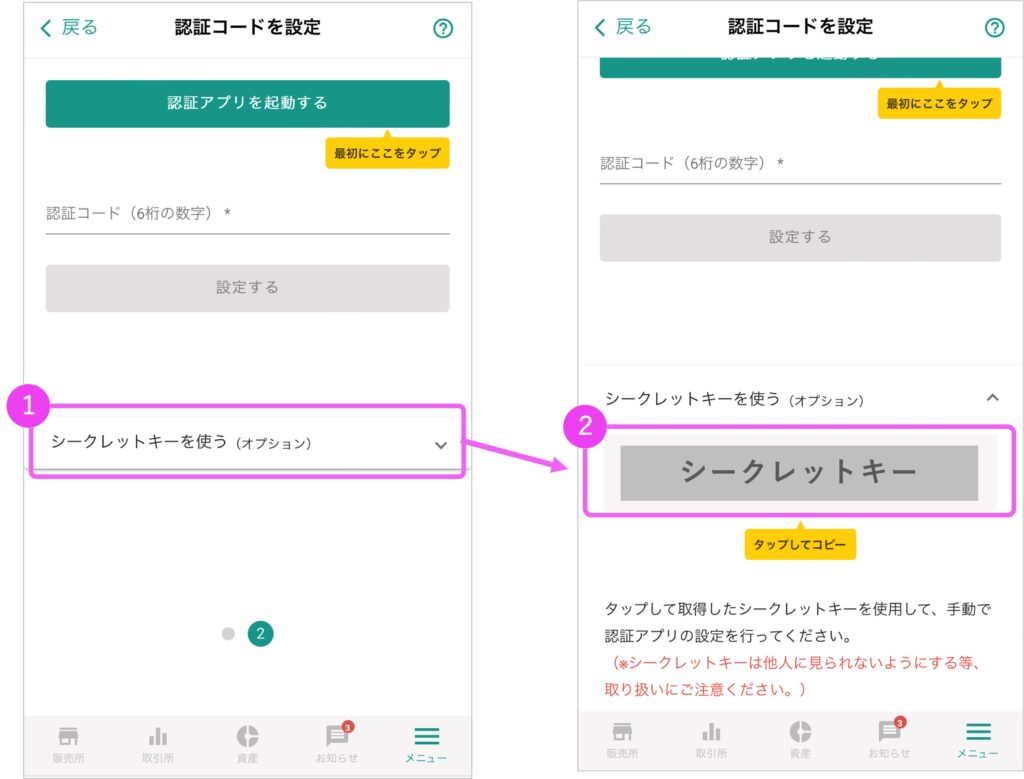
- 「シークレットキーを使う」のタブを開く
- 表示されたシークレットキーをタップしてコピーする
私の場合「認証アプリを起動する」では上手くいかなかったので、今回はどの端末でも確実に登録できる方法で紹介します!
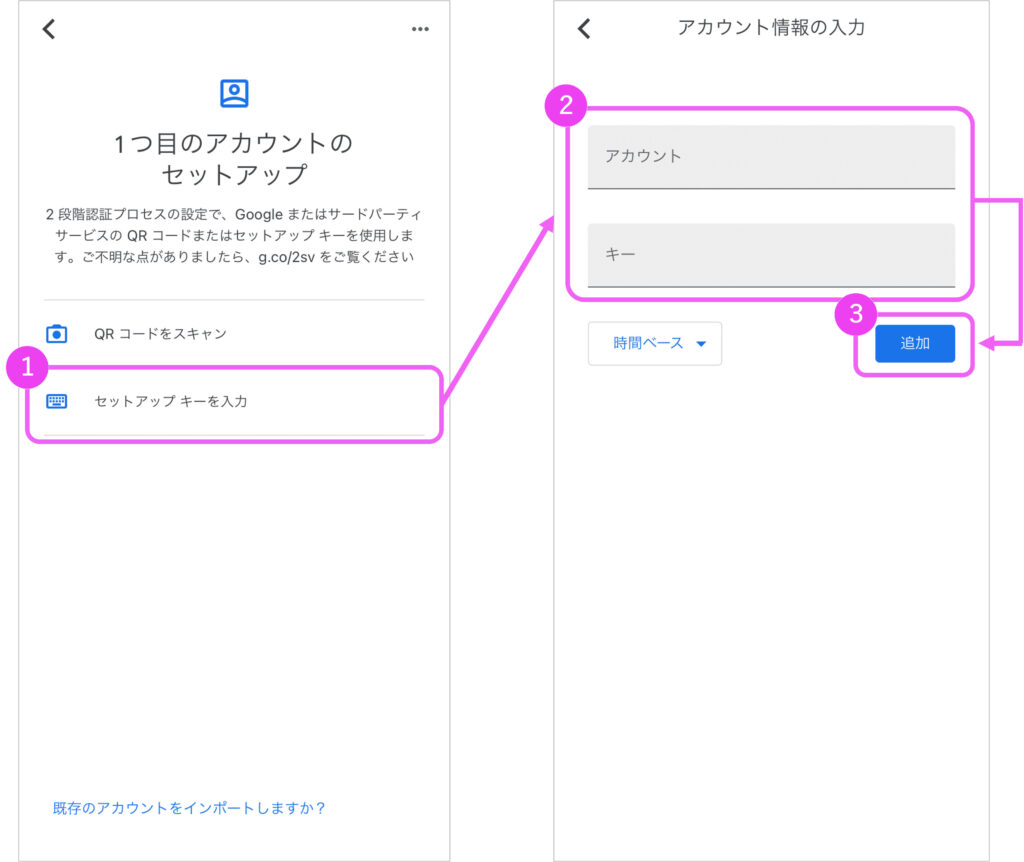
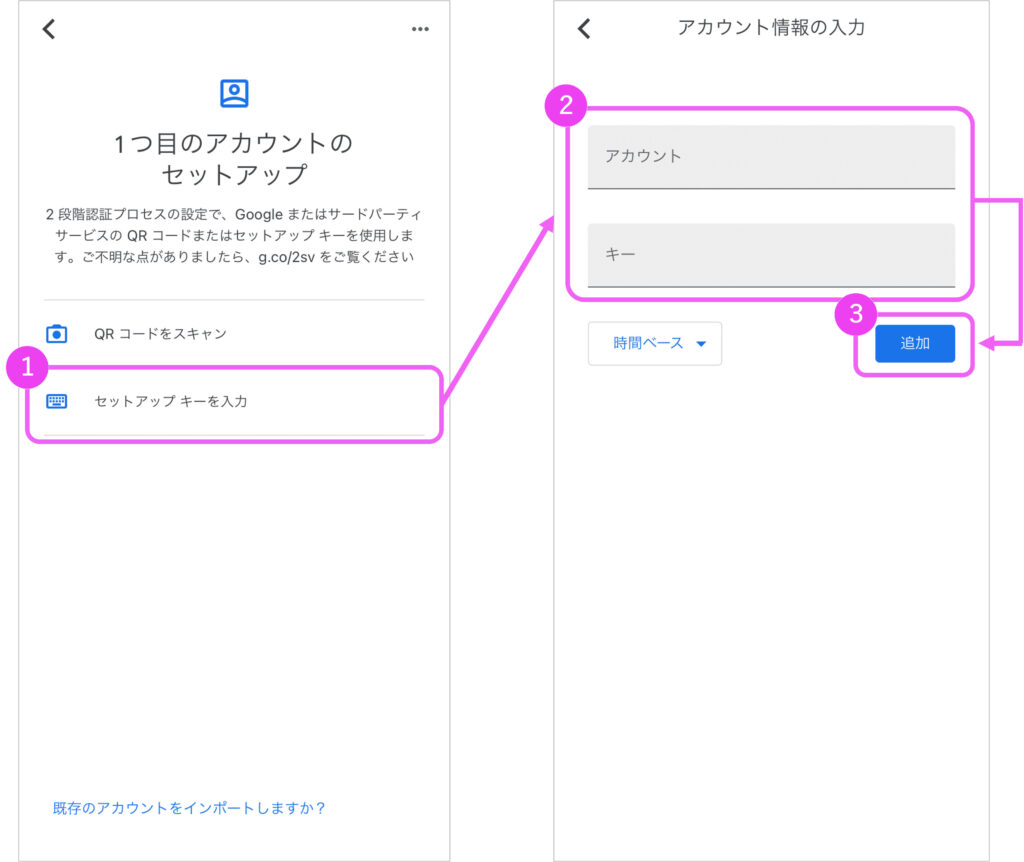
- Google Authenticatorを開き、「セットアップキーを入力」を選択
- 任意のアカウント名と、先ほどコピーしたシークレットキーを入力
- 「追加」ボタンを押す
アカウントは、「bitbank」など判別しやすい名前でOKです!
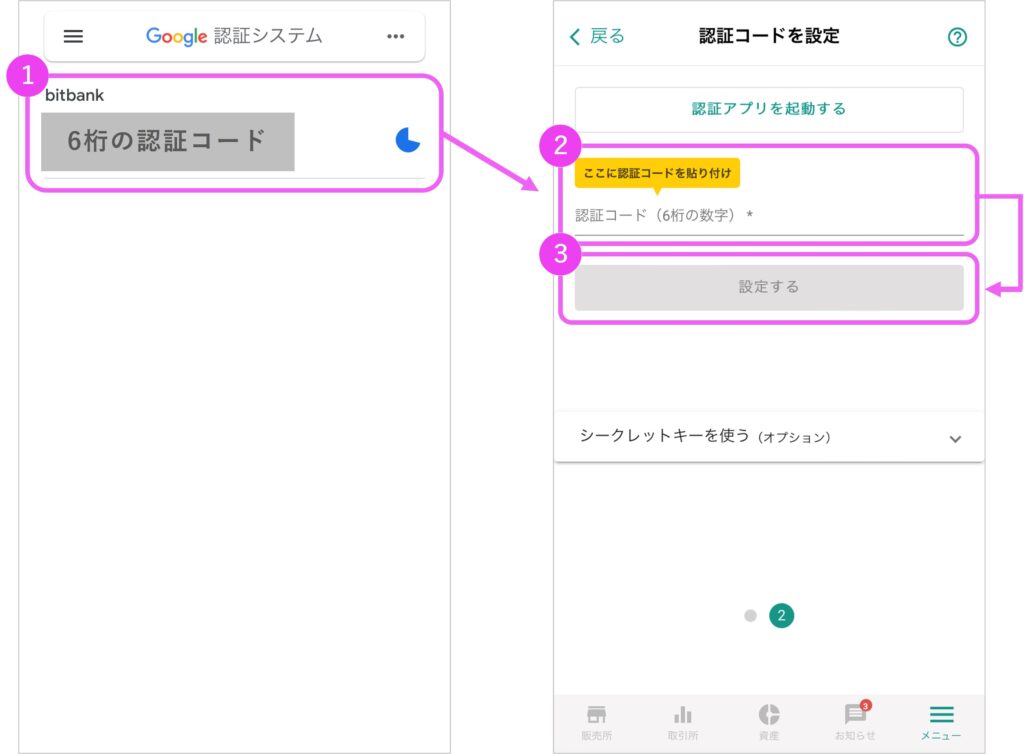
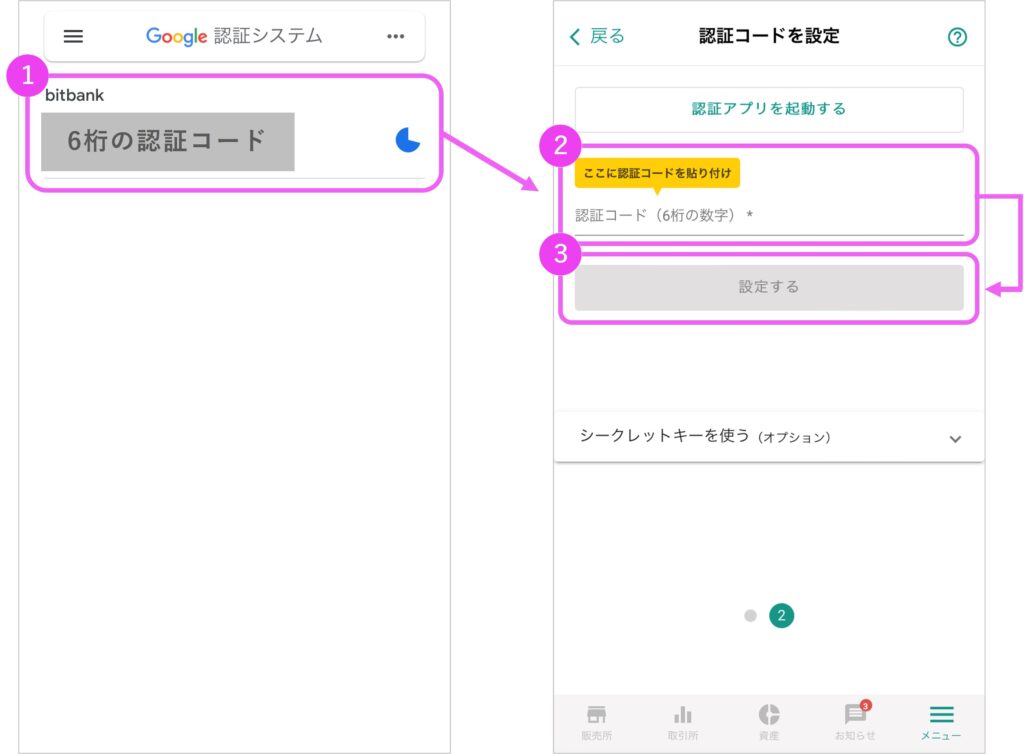
- 設定したアカウント名で表示されている6桁の認証コードを確認
- bitbank(ビットバンク)の設定画面に戻り、コードを入力
- 「設定する」ボタンを押す
下のようなメッセージが表示されれば、設定作業は完了です。
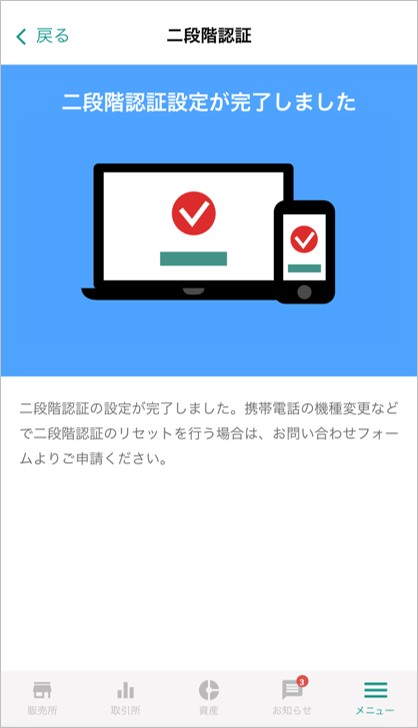
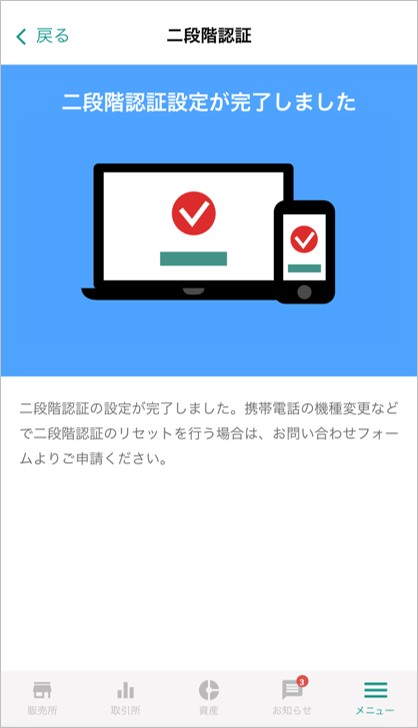
審査完了までの時間
ビットバンクの口座開設時に「スマホで本人確認」を選んだ場合、早ければ翌営業日中に審査完了のメールが届きます。
私が開設した時は、夜中に申請して翌日の11時頃にメールが届きました!
郵送による確認を選んだ場合は、配送業者の都合上などでさらに時間がかかるようです(※参考)。
「スマホで本人確認」であれば比較的スムーズに手続きが進むので、あとは気長に審査完了のメールを待ちましょう。
まとめ
この記事では、bitbank(ビットバンク)
口座開設する際のポイントは以下の通りです。
- PCよりも、圧倒的にスマホでの手続きの方が楽!
- 本人確認は、最短翌営業日から取引できる「スマホで本人確認」がオススメ!
- 「郵送で本人確認」を選んだ場合は、配送等の都合上でさらに時間がかかる
仮想通貨が初めての方でも簡単に開設できますので、ぜひチャレンジしてみてください。

